Page 1
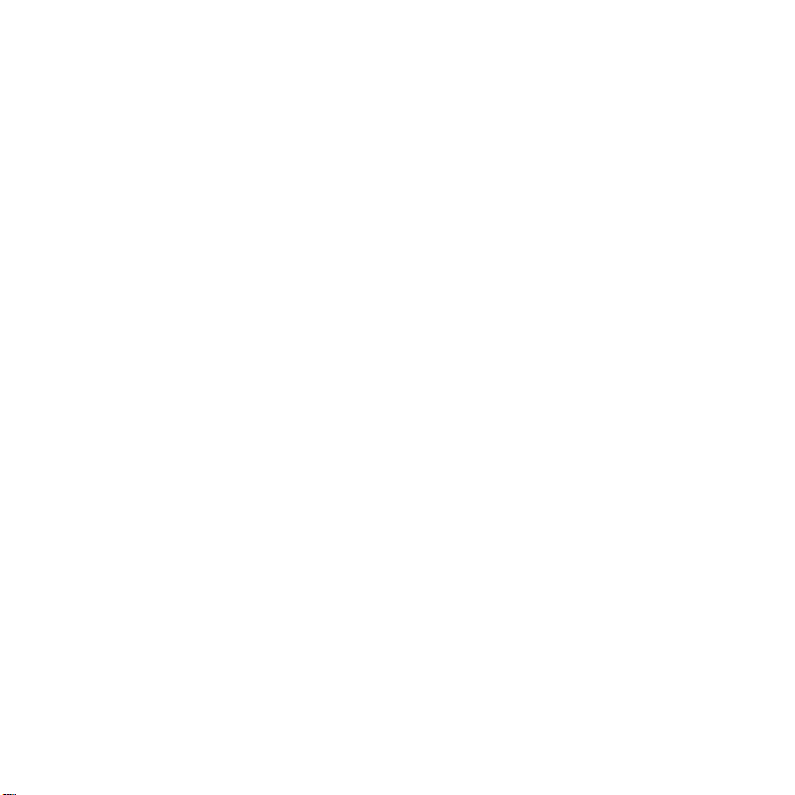
目录
1 重要信息 .................................................................................................... 8
1.1 安全须知 ......................................................................................................................8
1.2 SAR ........................................................................................................................... 11
1.3 免责声明 ....................................................................................................................11
2 认识您的手机........................................................................................... 12
2.1 整机介绍 ....................................................................................................................12
2.2 按键说明 ....................................................................................................................14
2.3 待机界面 ....................................................................................................................17
2.4 开始使用 ....................................................................................................................20
2.5 输入和搜索 ................................................................................................................24
Page 2
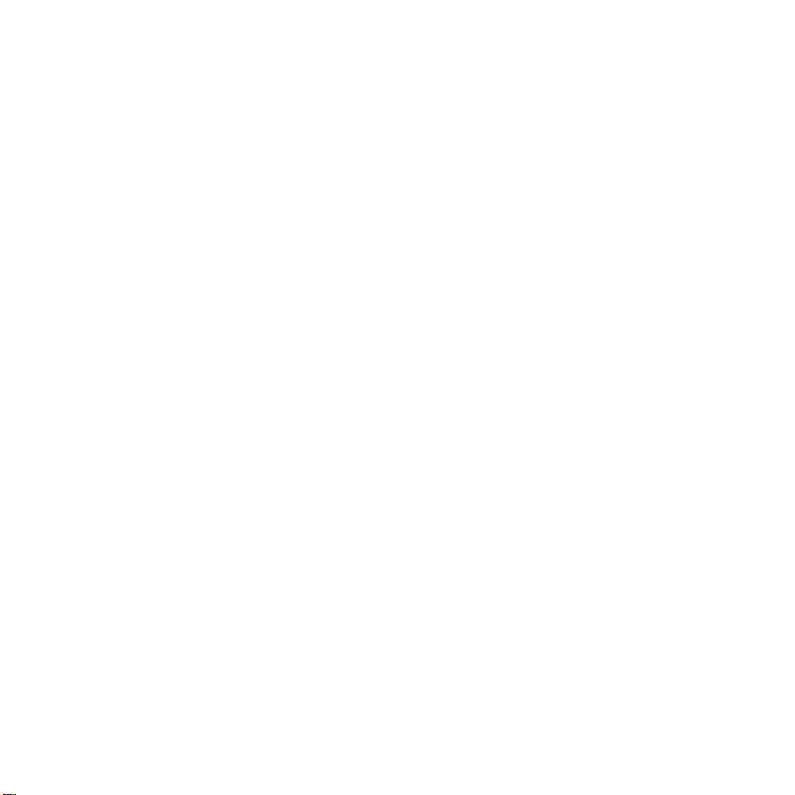
2.6 功能特性介绍.............................................................................................................32
2.7 手机设置 ....................................................................................................................35
3 电话功能 .................................................................................................. 38
3.1 简介 ...........................................................................................................................38
3.2 启用电话功能............................................................................................................. 38
3.3 锁定/解锁键盘............................................................................................................ 39
3.4 拨打电话 ....................................................................................................................40
3.5 接听电话 ....................................................................................................................42
3.6 视频电话 ....................................................................................................................46
3.7 STK (SIM TOOL KIT)............................................................................................46
4 设置您的手机........................................................................................... 47
4.1 基本设置 ....................................................................................................................47
4.2 显示 ...........................................................................................................................51
4.3 开始菜单设置............................................................................................................. 53
4.4 安全设置 ....................................................................................................................53
5 信息和邮件 .............................................................................................. 57
5.1 信息 ...........................................................................................................................57
5.2 电子邮件 ....................................................................................................................61
6 私人资料 .................................................................................................. 63
6.1 联系人........................................................................................................................ 63
6.2 日历 ...........................................................................................................................66
6.3 任务 ...........................................................................................................................68
6.4 便笺 ...........................................................................................................................69
6.5 SIM 卡管理器............................................................................................................. 70
7 网络功能 .................................................................................................. 71
7.1 连接到互联网............................................................................................................. 71
7.2 Internet Explorer Mobile ............................................................................................76
7.3 Internet 共享 ..............................................................................................................80
7.4 蓝牙 ...........................................................................................................................82
7.5 Windows Live ............................................................................................................83
Page 3
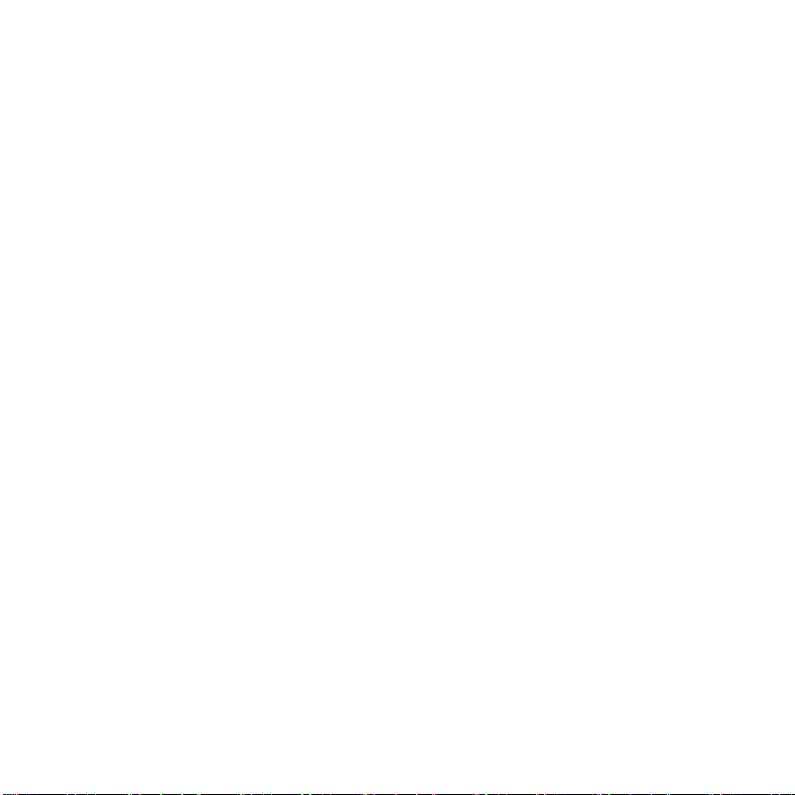
8 Office Mobile .......................................................................................... 85
8.1 Office Mobile .............................................................................................................85
8.2 Word Mobile ..............................................................................................................85
8.3 Excel Mobile.............................................................................................................. 87
8.4 PowerPoint Mobile..................................................................................................... 90
8.5 OneNote Mobile ........................................................................................................93
9 体验多媒体 .............................................................................................. 94
9.1 照相机........................................................................................................................ 94
9.2 管理照片和视频文件 ..................................................................................................96
9.3 Windows Media Player Mobile ..................................................................................97
9.4 调频广播 ..................................................................................................................100
9.5 流媒体...................................................................................................................... 101
10 使用其它软件......................................................................................... 102
10.1 资源管理器 ..............................................................................................................102
10.2 任务管理器 ..............................................................................................................103
10.3 安装和删除程序 .......................................................................................................104
10.4 PDF.......................................................................................................................... 104
10.5 计算器...................................................................................................................... 105
11 同步 ....................................................................................................... 108
11.1 安装 ActiveSync ......................................................................................................108
11.2 使用 ActiveSync 工具 ..............................................................................................108
11.3 选择同步方式........................................................................................................... 109
11.4 同步设置 ..................................................................................................................109
12 详细规格 ................................................................................................ 112
13 简单故障排除......................................................................................... 113
Page 4
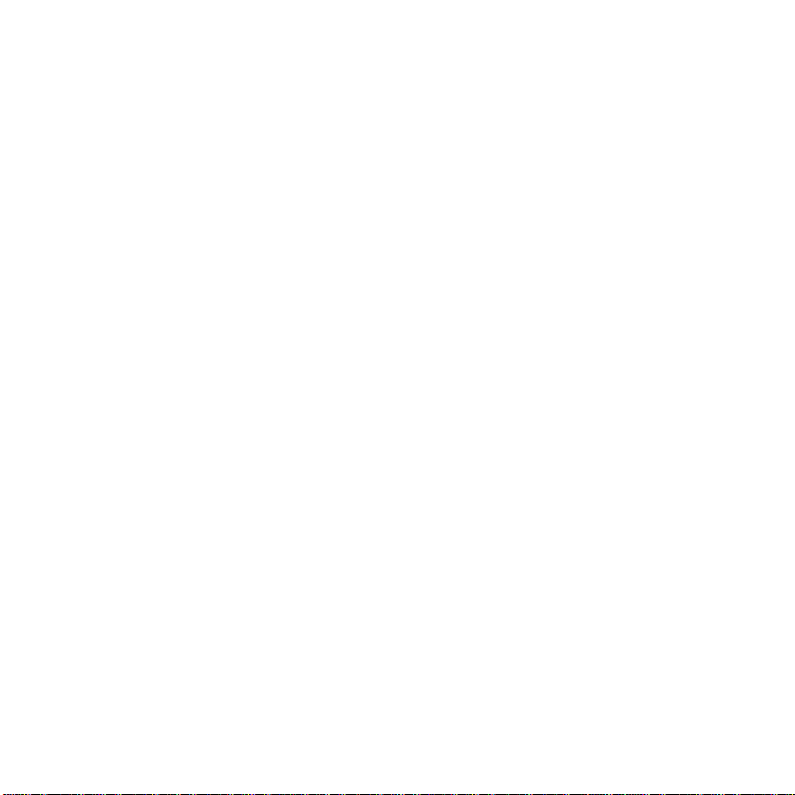
感谢您选择ZTE-W N61手机。为使您的手机使用在最佳状态,请详细阅读本手册,阅读后请保
留备用。
本资料著作权属中兴通讯股份有限公司所有。未经著作权人书面许可,任何单位或个人不得以
任何方式摘录、复制或翻译。
侵权必究。
中兴通讯保留修改本手册技术参数及规格的权利,对本手册中的印刷错误及与最新资料不符之
处我们会及时改进。所有这些改动不再事先通知,但会编入新版手册中,中兴通讯保留最终解释权。
Copyright
2009 by ZTE Corporation
©
版本:R1.2
物料代码:079584500059
2009.07.02
用户评价 http://www.zte.com.cn/uei
Page 5
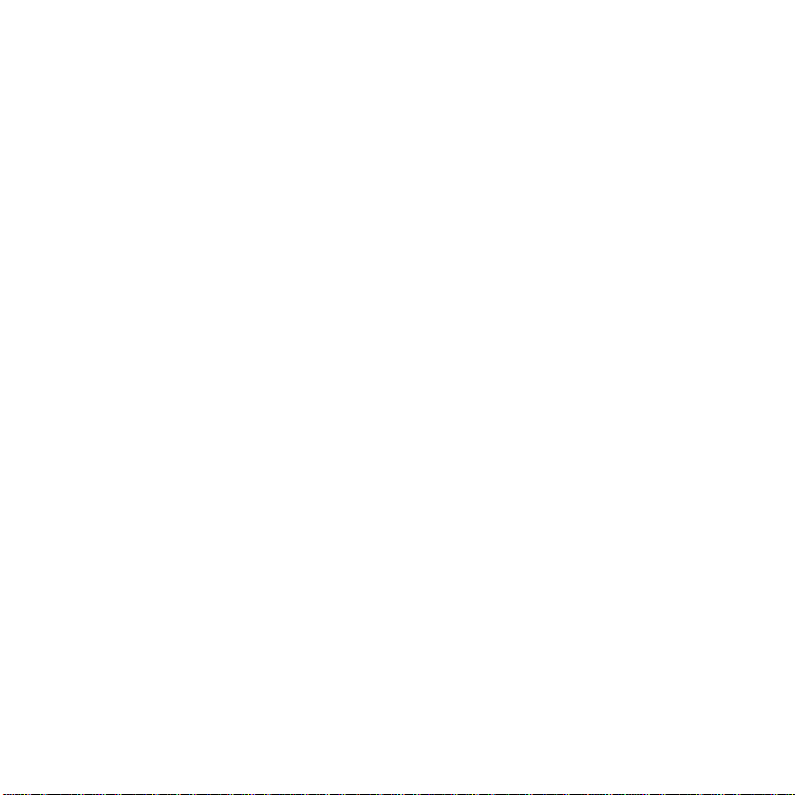
手 机 真 伪 鉴 别 提 示
尊敬的用户:
您好!为保证您的合法权益,请仔细阅读本提示内容,以便查验您购买手机的真伪。
您购买的手机上应加贴尺寸为30 mm×12 mm的进网标志(蓝色或绿色)。
进网标志上第一行信息(由数字和“-”组成)是该型号手机的进网证号;第二行信息是该手
机的型号;第三行信息为扰码,这个扰码是唯一的。
您可以通过以下方式查验进网标志的真伪:
(一)网站查询
登录
小时免费服务,方便快捷,建议您使用此方式查验。)
话时间,是否长途等支付通信运营商的通信费用。)
网许可证时的样式和外观。
建议您拨打全国客服热线:400-880-9999或0755-26779999进行咨询或投诉。
www.tenaa.com.cn网站,进入“标志验证”栏目,按提示输入相关信息即可验证。(24
(二)人工电话查询
服务内容:查询进网标志信息和手机串号的真伪。(本方式不收取任何查询费用,您只需根据通
服务时间:周一至周五(节假日除外)上午8:00—11 :30 、下午1:00—5:00。
查询电话:010-82058767或010-82050313。
(三)短消息验证
1.输入信息:RW#许可证编号#扰码#手机串号。
(其中:“RW”为固定代码,不分大小写;“#”为间隔符,可以用空格代替。)
2.输入完毕,发送至 10669500,等待回复信息。
3.若需获得帮助信息,输入 RW,并发送到 10669500。(帮助信息免费)
4.资费标准:每回复一条信息收费 1 元。(此费用由 10669500 收取)
您还可以登录
如果您购买的手机未贴进网标志;或查询结论为假;或您购买的手机样式与网站公布的不一致,
www.tenaa.com.cn网站,进入“手机图片查询”栏目,核对手机在申请办理进
Page 6
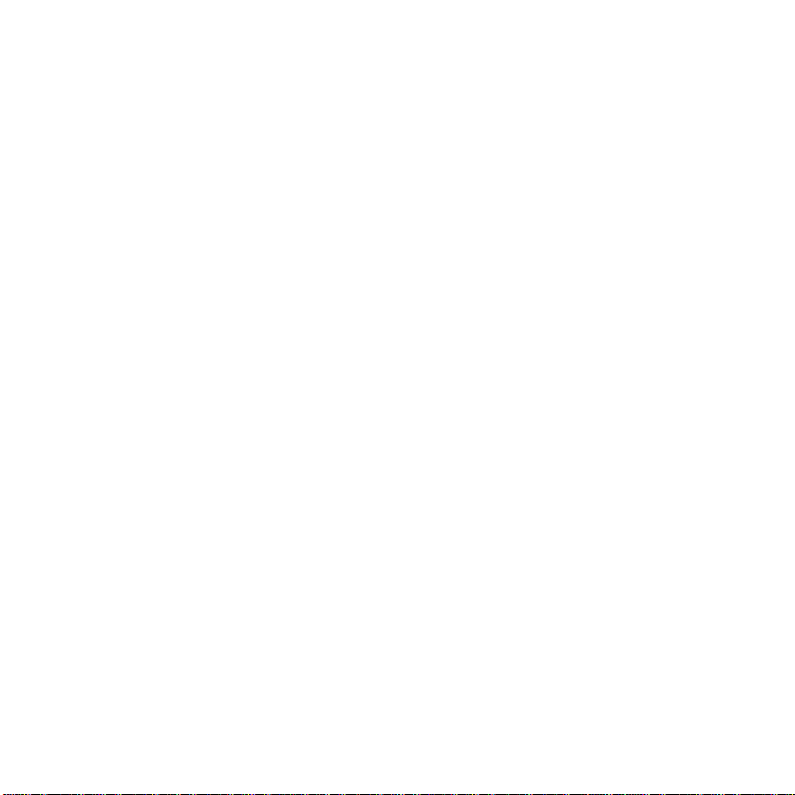
关于中兴手机“防伪短信息自发功能”的声明
为有效打击假冒伪劣产品扰乱中兴手机市场,维护中兴手机用户的权益,保证用户购买到真品
中兴手机,享受中兴手机全国联网的优质售后服务,中兴通讯特此发布以下声明:
当您开始使用此款手机后,满足以下任一条件,防伪短信就会自动发送至中兴通讯。
1. 手机累计通话时间达到15分钟;
2. 连续待机超过5小时的次数大于等于3次;
3. 单次通话时间超过5分钟。
为了保障您的权益并使您深刻了解此项功能,中兴通讯郑重向您承诺并说明:
此防伪短信只有效发送一次。中兴通讯承诺此项技术在结束发送此防伪短信后即刻自动永
久消除。短信内容仅限于鉴别手机真伪所需的信息。
发送此防伪短信的费用由中兴通讯承担,此项费用您有权要求在实际购机款中扣除(短信
费用请参考当地运营商的资费标准)。如对该功能持有任何疑义,您可选择拒绝交易。如
果交易成功,且您未要求从购机款中扣除一条短信费用,即表示您接受了该产品的防伪功
能,并同意承担由此产生的一条普通短信发送的费用。在此感谢您对中兴手机防伪工作的
支持!
防伪短信是鉴别中兴手机真品的一种辅助手段,不作为唯一标准(由于存在通讯网络或其
他不确定因素干扰,此短信的发送无法保证100%准确完成)。您还可以通过以下途径联合
验证:查验包装盒内所附中兴手机《合格证》、《三包凭证》、产品序列号及机身防伪标
识;咨询国家信息产业部手机真伪查询电话和网站;咨询中兴手机客户服务热线
400-880-9999;咨询中兴手机当地客户服务中心。
感谢您使用中兴手机!
中兴通讯股份有限公司
Page 7
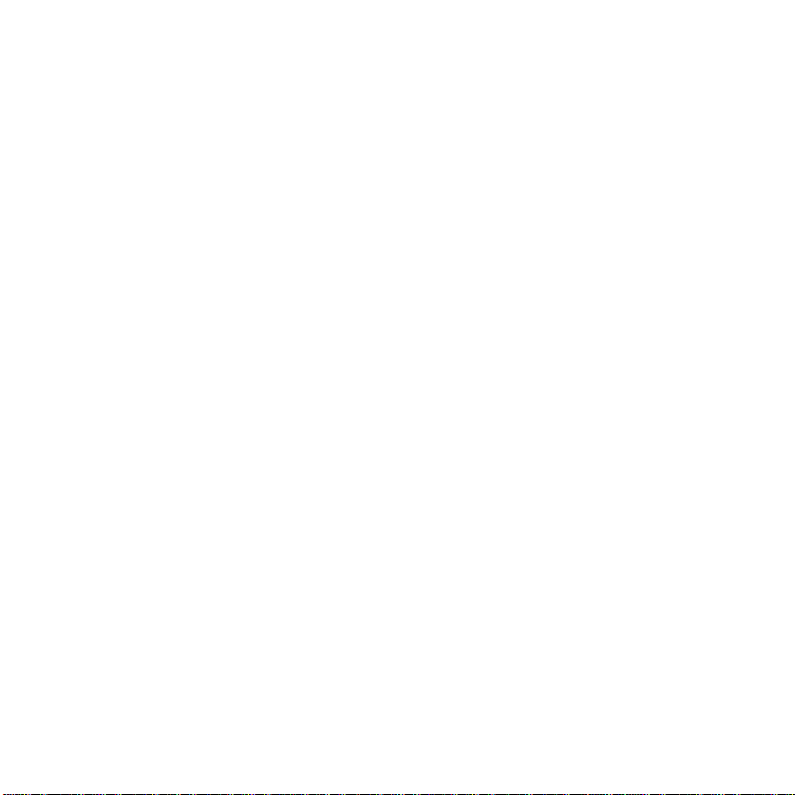
关于您的手机
本手册中描述的ZTE-W N61手机可以在GSM850/900/1800/1900和WCDMA900/ 1900/2100
网络使用。您可以拨打中兴客户服务电话+86-755-26779999或访问中兴网站www. zte.com.cn获得
关于GSM和WCDMA网络的更多信息。
请在使用手机时遵守各项法律法规,尊重他人隐私、版权等正当权利。
部分图片、音乐(包括铃声)等资料可能由于版权保护而无法复制、修改和传播。
ZTE-W N61手机支持互联网访问和蓝牙功能。同电脑一样,手机可能受到病毒、恶意信息和恶
意软件等有害内容的影响。请在打开信息、下载文件以及安装软件时注意来源是否可靠。为了增强
手机的安全性,请安装提供定期更新服务的杀毒和防火墙软件。
警告:手机的所有功能(包括闹钟功能)必须在开机状态下才能使用。请勿在可能造成干扰或
危险的条件下使用手机。
网络服务
手机的电话功能必须在入网后才能使用。部分功能可能需要网络支持,具体信息请和网络运营
商联系。
手机支持以TCP/IP协议为基础的WAP 2.0协议(HTTP和SSL)。网络必须支持该协议,才可使用
电子邮件、网络浏览、彩信、下载等功能。
Page 8
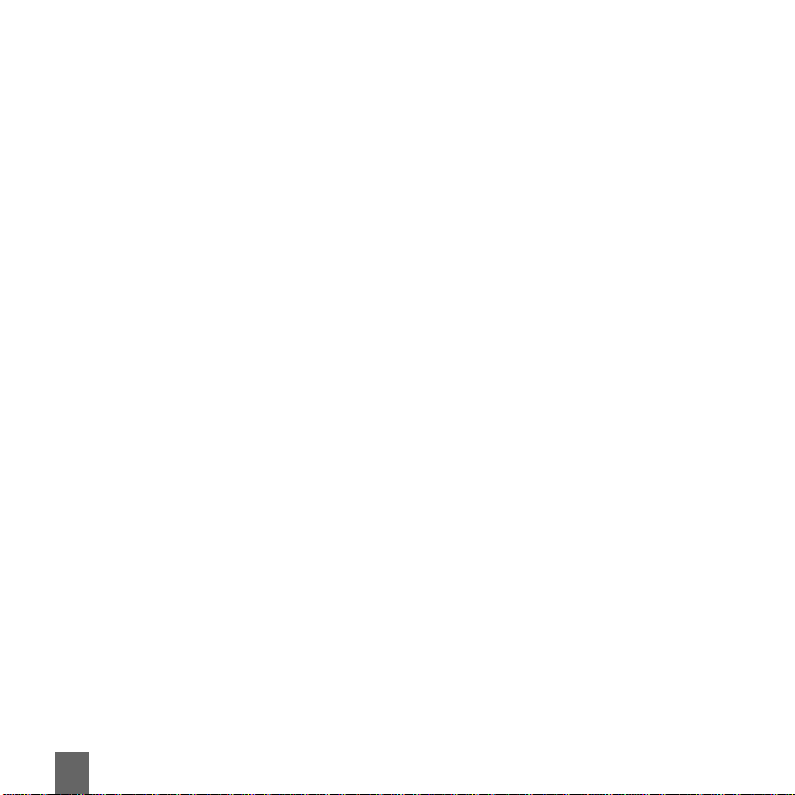
1 重要信息
1.1 安全须知
使用本产品前请仔细阅读以下准则。否则,可能会对产品造成损坏,对使用者及他人造成人身
伤害以及财产损失。
产品保养及安全使用建议
请使用中兴通讯认可的配件。
不要拆卸或改装本产品。
请勿猛烈撞击、震动或抛掷本产品。
请勿将本产品置于高温度、高湿度或有大量灰尘的地方;请在 5℃~40℃的温度和 35%~85%的
湿度环境下使用本产品。
请勿把本产品或配件等放在微波炉或高压设备中。
请勿在有易燃易爆气体的地方使用本产品。
请勿用针、笔头等尖锐的东西按键。
尽量避免本产品靠近磁卡等磁性物体。
听筒在正常使用时可能会发热,手机在充电时也会发热。
如果天线损坏,请不要使用本产品。
在通话时请勿用手覆盖天线部位,否则可能会影响通话质量,并导致手机以超出正常水平的输出
功率工作,缩短电池的通话时间和待机时间。
在雷雨天气时,请勿在充电时使用本产品,或者在室外使用本产品,以免受到雷击或其它伤害。
儿童
请将本产品及其配件放在儿童触摸不到的地方,请勿在无人监管的情况下让儿童使用本产品及其
配件。
请勿让儿童口含电池,因为电解液可能导致中毒。
8
Page 9
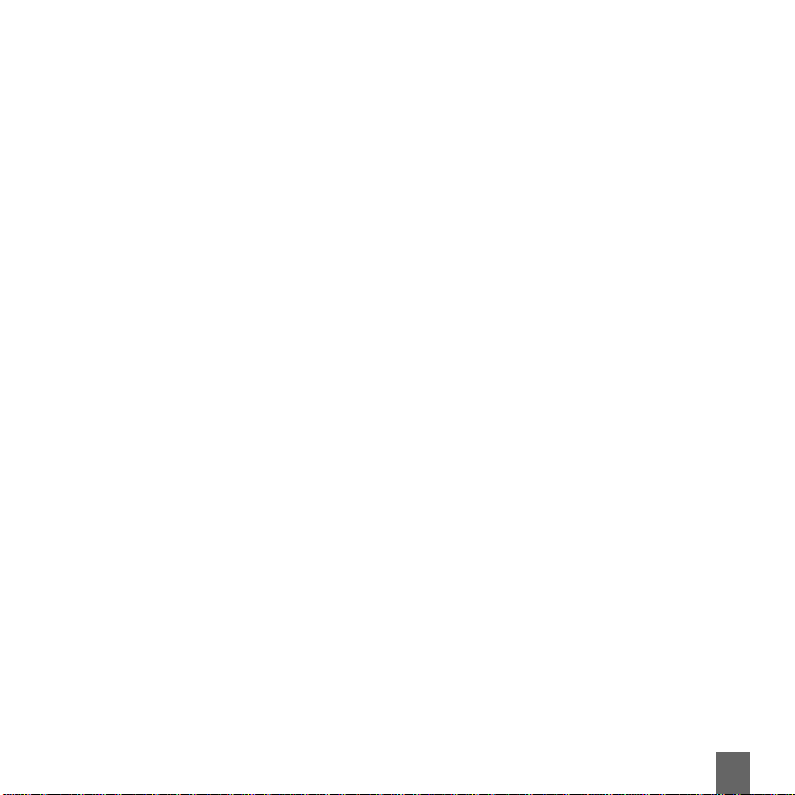
请勿让儿童接触本产品的小配件,若被吞咽可能会造成窒息或堵塞食道等伤害。
充电器
为提高充电效率和保证充电安全,请使用 220V 交流电。
禁止短路充电器。
请不要在电源线损坏的情况下使用充电器。
请及时清洁积在电源插座上的灰尘。
请不要把盛水的容器等放在充电器旁,以免水溅出造成充电器故障。
请不要拆卸或改装充电器。
请不要在浴室等高湿度的地方使用充电器。
请不要用湿手接触充电器、电线和电源插座。
不要将重物放在电源线上或试图改装电源线。
在清洁和维护前,请先将电源插头从插座里拔出。拔插头时要抓住充电器,硬拉电源线会损坏电
源线,可能引起触电或起火。
请不要在阳光过强温度过高,潮湿多灰的地方或振动大的地方充电。
电池
请勿将电池扔到火里。
请勿连续充电超过 24 小时。
安装电池时,不要强行施加压力。
请勿使电池受潮。
请勿用电线、针等金属物将电池短路,也不要将电池跟项链等金属物放在一起。
请勿焊接电池端头;请勿拆卸或改装电池。
请勿在明火、加热器、阳光直射或汽车等高温地方使用或放置电池。
如果电池在使用、充电或保存过程中有异常升温、变色和变形等现象,请停止使用并更换新电池。
如果电池的液体进入眼睛会有失明的危险,请立即用大量清水冲洗并到医院就诊。如果碰到了皮
肤、衣物上,这可能引起皮肤灼伤,请立即用清水冲洗,必要时请马上就医。
9
Page 10
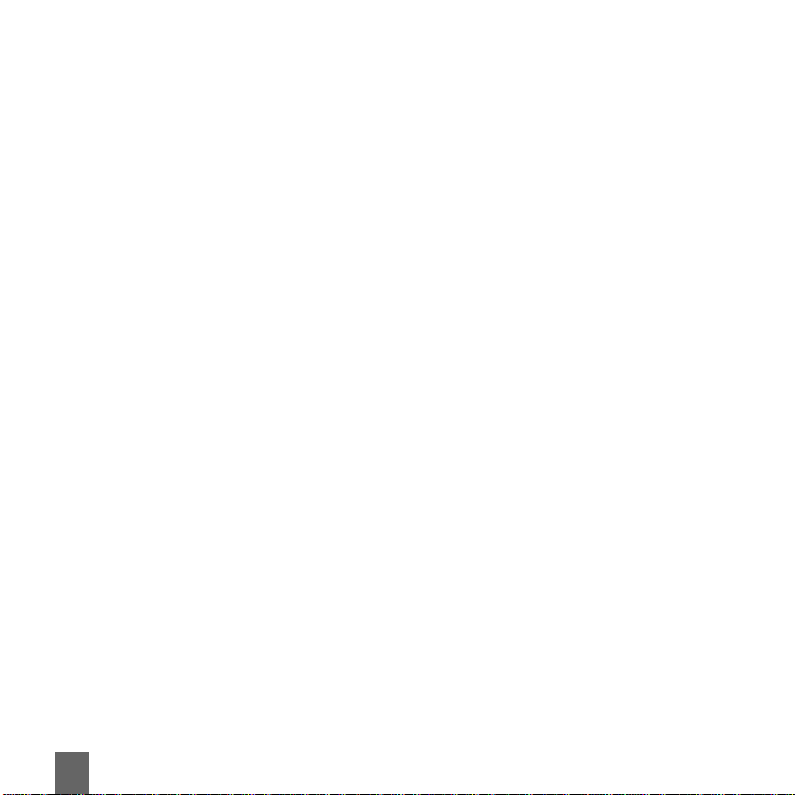
如果电池渗漏液体或发出奇怪气味,请立即把它从明火旁拿开,避免发生起火和爆裂。
若长时间不使用本产品,请将电池取下。
电池的使用寿命是有限的,电池使用时间会在频繁的充电中逐渐缩短。多次充电无效时,请更换
指定型号的新电池。
不要将废旧电池扔进生活垃圾中,而应将其送至相应的回收点进行再生利用。在有明确规定废旧
电池处理方法的地方,请遵照相应的规定进行处理。
可能引起爆炸的地方
在进入因潜在因素可能引起爆炸的区域(如油料仓库、化学工厂等有爆炸性生产过程的区域)之
前,如果产品不是专门为这种区域使用而设计的,请您先关闭产品。
为了避免干扰爆破作业,在爆炸区的电雷管附近,以及贴有关闭产品等类似标语指示的地方,请
遵守相关规定关闭产品。
医用设备及公共医疗场所
在某些医用设备如心脏起搏器旁使用手机时需注意:保持开着的手机与这些医用设备之间至少
20cm 的距离;不要把手机放在胸前口袋中;应使用与佩戴起搏器的不同侧的耳朵接听电话;必
要时请关闭手机。如有其它问题,请在使用之前向该医用设备生产厂家咨询。一些数字手机可能
会对某些助听器产生干扰,如果出现了这类干扰,请与助听器制造商联系寻求解决办法。
如果您还有其它个人医用设备(如植入耳蜗等),请向这些设备制造厂家咨询,以确定这些设备
是否能够屏蔽周围的射频信号。
在医院或休养院等有特殊要求的场所,请注意手机的使用限制。若有要求,请关闭手机。
汽车安全
安全气囊、刹车、速度控制系统与油料喷射系统应不受无线传输的影响,如您遇到如上问题,请
与汽车经销商联系。但请注意不要将产品放在安全气囊上方或安全气囊展开后能够触及到的区
域,以免气囊膨胀时产生的外力推动产品对车主造成伤害。
在加油时请关闭您的产品,同样的情况也适用于禁止使用双向无线设备的地方。
10
Page 11
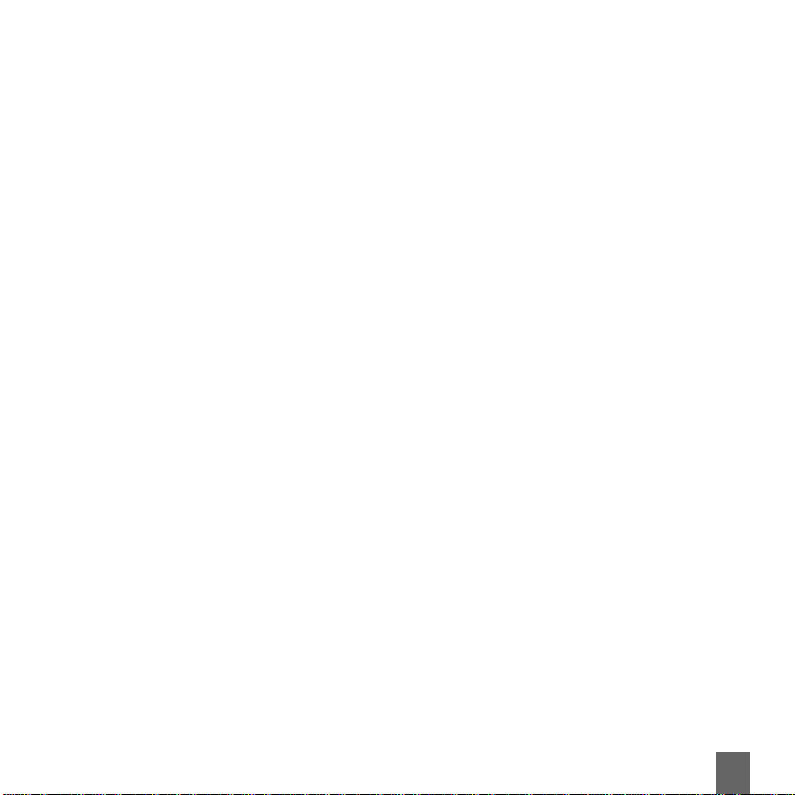
飞机上的注意事项
在飞机起飞前请关闭产品。为防止对飞机通信系统的干扰,在飞行中禁止使用产品进行无线通
信。在飞机未起飞时使用产品应按照安全规定征得机组人员许可。
清洁和维护
请保持本产品的干燥。
请用柔软的干布清洁本产品。
请勿用酒精、稀释剂或苯等溶液擦拭本产品。
1.2 SAR
经测试,本产品电磁辐射比吸收率(SAR)值不大于2.0 W/kg,符合国家标准GB21288-2007。
1.3 免责声明
对于超越我们责任能力范围的自然灾害(如:地震、水灾等)而导致的损失,本公司不承担任何
责任。
在任何情况下,对于伴随本产品的使用而带来的任何损失(包括依照手册说明使用而导致的损
失),诸如:公司利润的损失、信誉损失、营业中断、或存储数据的丢失/改变等,以及因此导致
的任何特别的、意外的、连带的或间接的损失,本公司不承担任何责任。
对由于不当使用非本公司指定的通讯硬件或软件而导致的损失,本公司不承担任何责任。
对于通过使用本产品获得的信息、资料、文件或其他产品与服务,本公司不提供任何形式的保证
与技术支持,且对于用户对这些信息、资料、文件或其他产品与服务的使用,不承担任何责任。
对于通过本产品使用的第三方软件,本公司不承担任何形式的担保与技术支持责任。
本手册的内容按“现状”提供。除非适用法律另有规定,否则本公司不对本文档的准确性、可靠性
和内容做出任何类型的、明确的或默许的保证。
11
Page 12
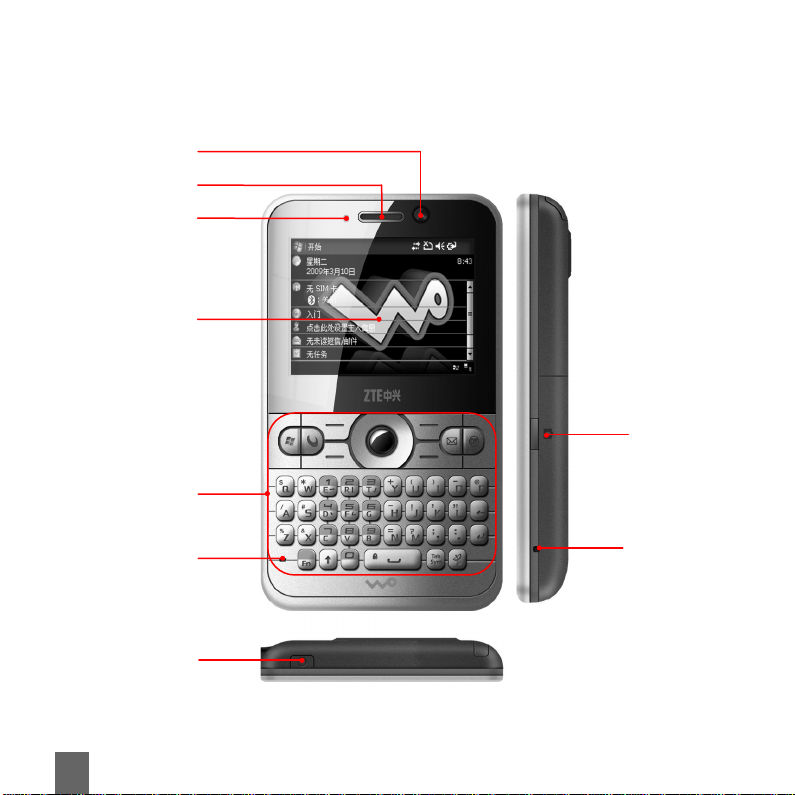
2 认识您的手机
2.1 整机介绍
前端摄像头
听筒
指示灯
触摸屏
全键盘
相机键
麦克风
电源键
12
reset 键
Page 13

耳机插口
充电器/USB
插口
音量键
手写笔
闪光灯
后端摄像头
扬声器
电池盖
13
Page 14
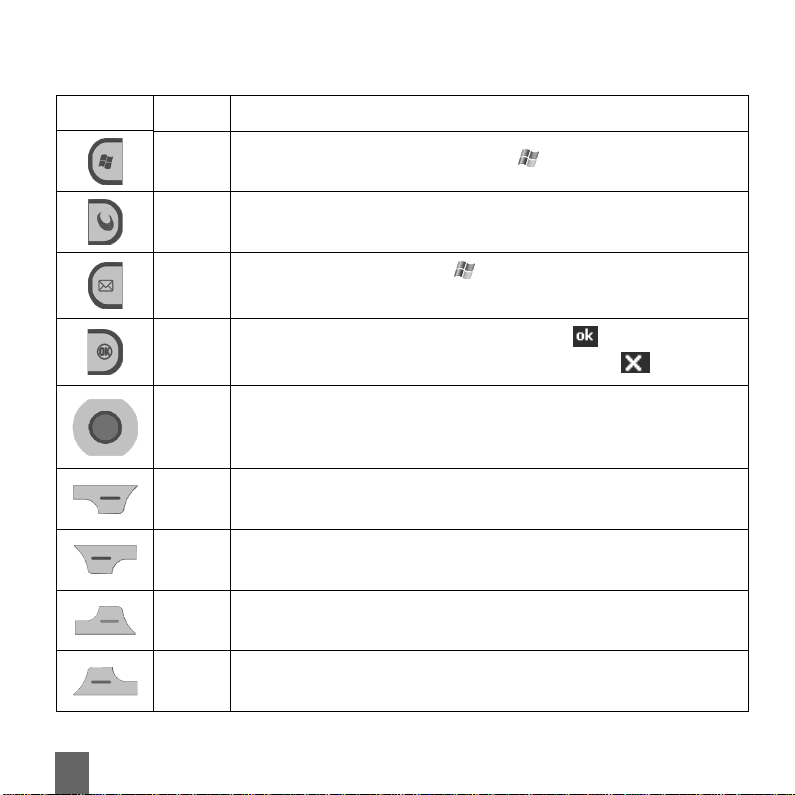
2.2 按键说明
按键 名称 功能
开始键
打开 开始 菜单(等同于点击屏幕上的
炫键 打开指定的联通主页。
信息键
OK 键
执行键
和 方
向键
左功能键 执行屏幕左下角所显示的功能。
右功能键 执行屏幕右下角所显示的功能。
拨号键 拨打、接听电话;切换或保留通话。
挂机键 结束通话;拒接电话。
打开 信息 界面(等同于点击
长按该键,进入新短信编辑界面。
z 确认输入内容(等同于点击屏幕右上角的
z 退出正在使用的程序(等同于点击屏幕右上角的
中间为 执行键 ,可执行选择、接受或启动功能。
方向键:上/下/左/右键。
图标)。
> 程序 > 信息)。
按钮)。
按钮)。
14
Page 15
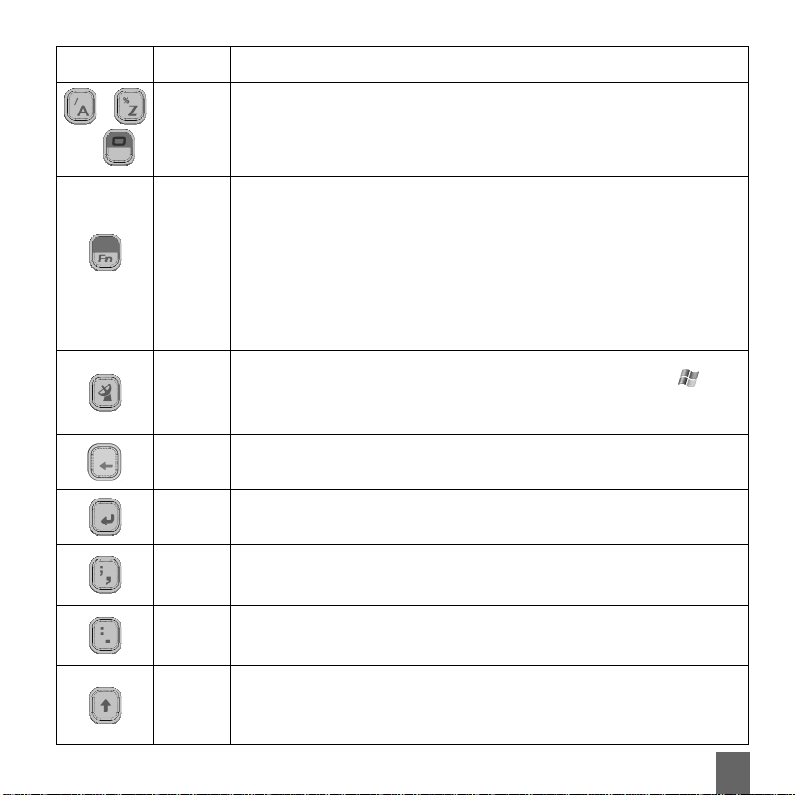
按键 名称 功能
~
和
字母数字键 输入字母、数字和符号。具体操作请参见
。
键功能
z 按 Fn 键 一次,单次输入 字母数字键 的第二级功能。
z 连按 Fn 键 两次,持续输入 字母数字键 的第二级功能。再按 Fn 键 回
Fn 键
快捷键
返回键 删除前一个字符。
回车键 在编辑文字时输入回车。
逗号/分
号键
句号/冒
号键
Shift 键
到 字母数字键 的第一级功能。
z 同时按 Fn 键 和 字母数字键 可以使用该按键的第二级功能。
在按键功能间切换。具体操作请参见
。
能
按 快捷键 打开设置好的某一程序,默认打开无线管理器。可在
置 > 个人 选项卡 > 按键 中进行修改。长按 快捷键 打开任务管理器。
输入逗号或分号。具体操作请参见
输入句号或冒号。具体操作请参见
切换大小写
z 连按 Shift 键 两次,再按 字母数字键 输入大写字母。
z 同时按 Shift 键 和 字母数字键 输入大写字母。
认识您的手机-输入和搜索-按键功
认识您的手机-输入和搜索-按键功能
认识您的手机-输入和搜索-按键功能
认识您的手机-输入和搜索-按
> 设
。
。
15
Page 16
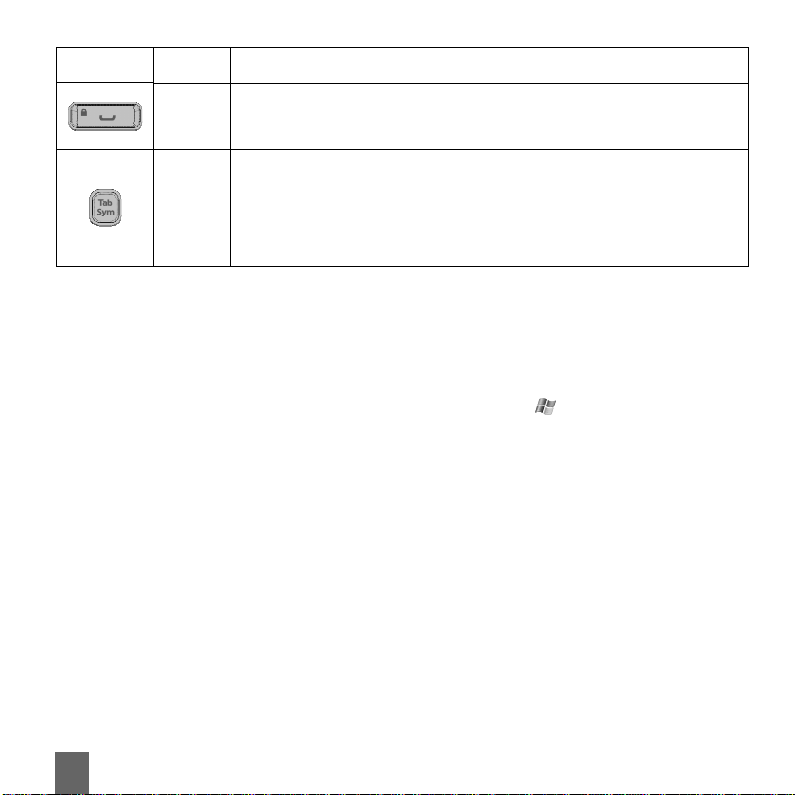
按键 名称 功能
空格/锁
定键
Sym/Tab
键
说明:
本手册中“按”某键,是指按下该键后即松开;“长按”某键,是指按下该键并保持 2 秒或 2 秒
以上。
您可以通过键盘操作进入某些菜单,也可以直接点击屏幕进入。本手册一般只介绍最为简便的操
作方法。
例如,要设置今日界面,本手册仅介绍了最简便的方法,即点击
今日。您也可按以下办法打开今日界面的设置选项:
a) 按 开始键 进入 开始 菜单;
b) 按 上/下键 选中 设置 ;
c) 按 执行键 进入 设置 菜单;
d) 按 方向键 选中 今日 ;
e) 按 执行键 进入 今日 设置菜单。
输入空格。在待机界面下,按 空格键 进入电话界面;按 空格键 和Fn
键 锁定键盘。具体操作请参见
输入制表位,切换中英文输入或切换全角/半角字符。
z 按 Sym/Tab 键 在中/英文输入间切换。
z 在拼音输入时连按 Sym/Tab 键 两次,在全角/半角字符间切换。
z 同时按 Fn 键 和 Sym/Tab 键 输入制表位。
认识您的手机-输入和搜索-按键功能
> 设置 > 个人 选项卡 >
。
16
Page 17
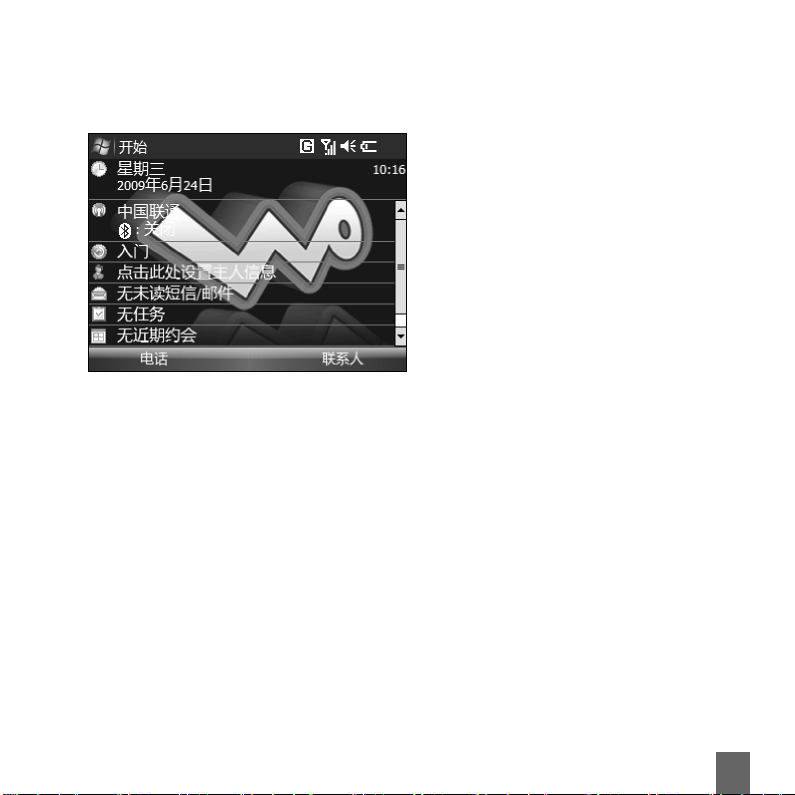
2.3 待机界面
今日界面图例
每次开机后,您的手机都将自动进入今日界面。
用 方向键 或点击屏幕右侧滚动条可查看界面中的全部内容。
默认的今日界面中显示了很多重要信息,例如:
当前日期和时间;
蓝牙状态;
入门;
主人信息;
未读信息数量;
当前任务数量;
近期约会;
设备锁定状态。
提示:今日界面可以定制。详情请参见
设置您的手机-显示-设置今日界面
。
17
Page 18
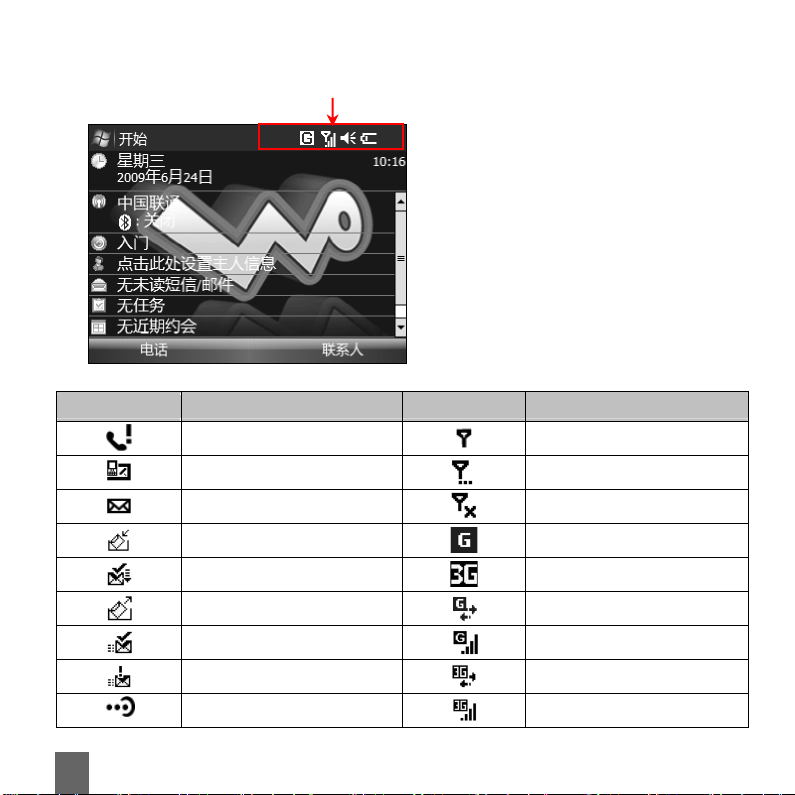
状态栏图标
指示图标 说明 指示图标 说明
未接来电
新信息
新邮件
正在接收彩信
新彩信
彩信发送中
彩信已发送
彩信无法发送
正在接收蓝牙文件
状态栏
无信号
正在搜索网络
通话功能关闭
可使用 GPRS
可使用 3G
GPRS 连接中
GPRS 使用中
3G 连接中
3G 使用中
18
Page 19
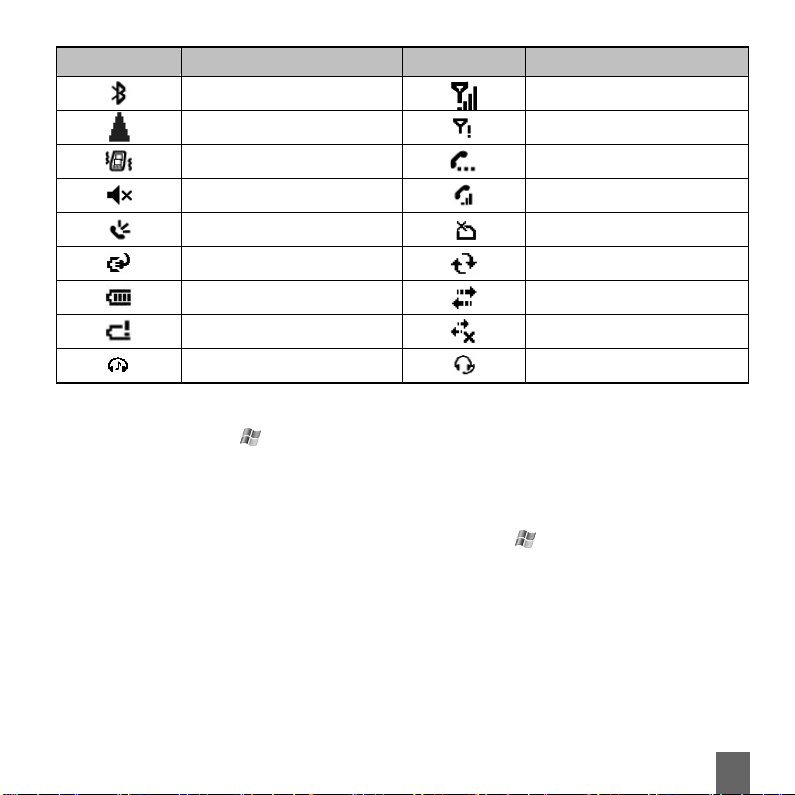
指示图标 说明 指示图标 说明
蓝牙设备配对
漫游
振动模式
声音关闭
打开扬声器
正在充电
电池已充满
电量不足
蓝牙耳机开启立体声功能
信号强度
无服务
通话保持中
语音通话中
未插入或插入无效(U)SIM 卡
正在同步资料
处于连接状态
没有连接
蓝牙耳机开启免提功能
开始菜单
在今日界面下,点击 图标打开 开始 菜单。菜单内列出了手机中一部分自带的和由用户安
装的软件的快捷图标。若要从中启动某个程序,可按照以下方法操作:
点击您希望运行的程序图标。
用 方向键 选中此程序图标(如图1所示),然后按 执行键 。
说明:今日界面中的字体大小可以改变,设置方法为:点击
幕 > 文字大小 选项卡,然后用手写笔移动滑块调节文字大小。
> 设置 > 系统 选项卡> 屏
19
Page 20
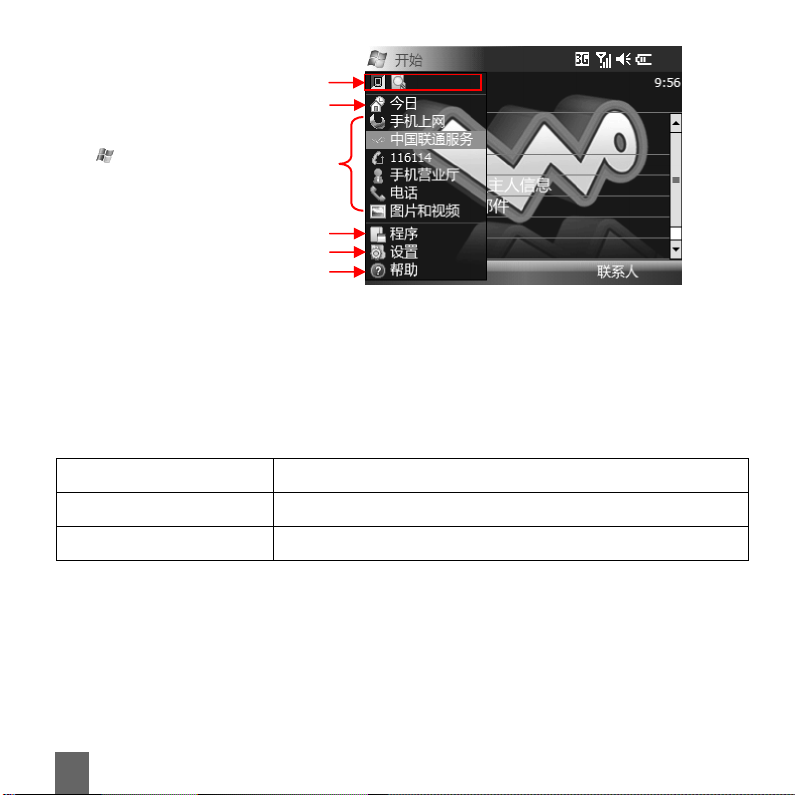
换到今日界
启动最近使用过的程序
切
可从中启动一个程序(您可以在
面
> 设置 > 个人 选项卡 > 菜
单 中设置在此处列出的程序)
查看更多程序
查看和更改设置
查看帮助信息
图1
返回今日界面
在任何界面下,您都可以按 开始键 打开 开始 菜单然后点击 今日 回到今日界面。
注意:按 挂机键 也可返回今日界面,但在通话中按下 挂机键 会挂断电话。
2.3.1 指示灯
颜色 说明
红色长亮 正在充电
绿色长亮 充电已完成
2.4 开始使用
2.4.1 安装(U)SIM 卡、MicroSD 卡和电池
1. 将(U)SIM 卡按图2所示的方向和位置插入(U)SIM 卡槽,(U)SIM 卡缺口方向依照卡槽旁的图案
提示;
2. 将MicroSD卡按图2所示的方向和位置插入 MicroSD 卡槽,MicroSD 卡缺口方向依照卡槽旁
20
Page 21
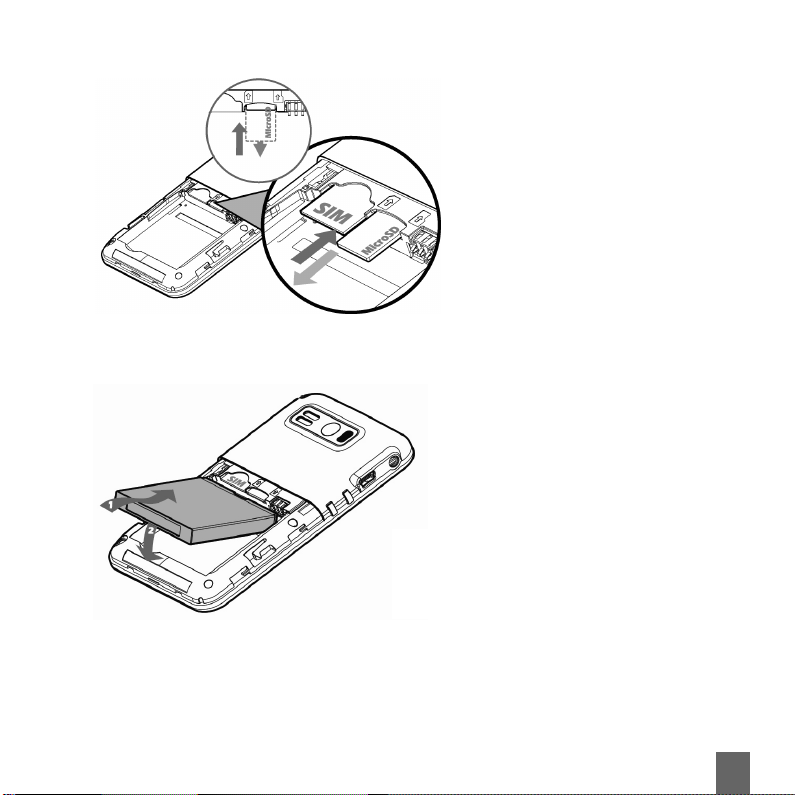
的图案提示;
图2
3. 对齐电池上金属端和手机电池仓的金属端,然后将电池装入直到扣牢,如图3;
图3
21
Page 22
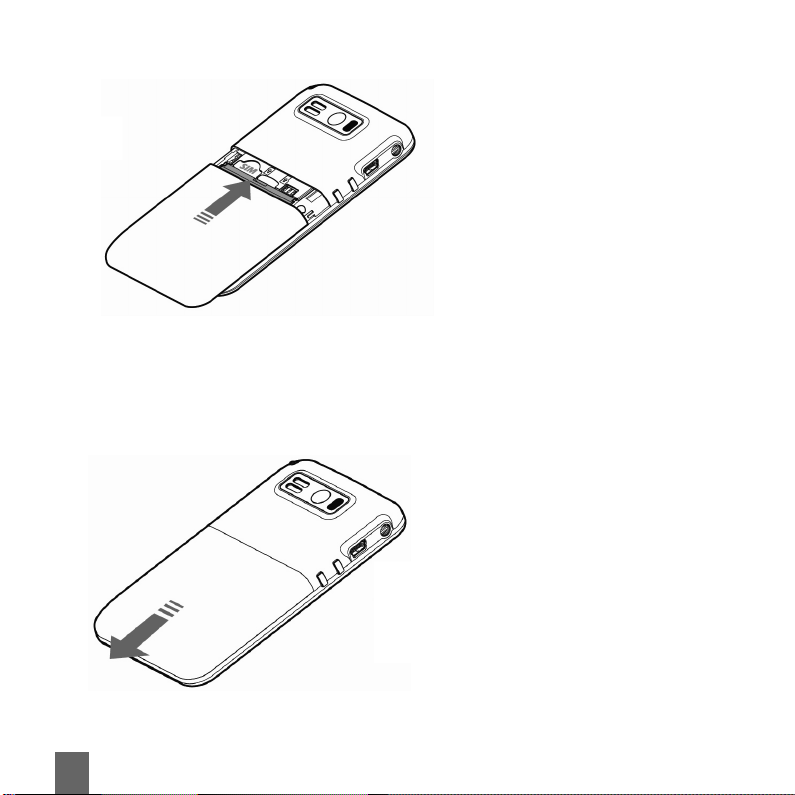
4. 装回电池盖,轻按直到听到喀嗒一声,如图4。
图4
2.4.2 取出电池、(U)SIM 卡和 MicroSD 卡
1. 请确认手机已关机;
2. 取下电池盖,如图5所示;
图5
22
Page 23
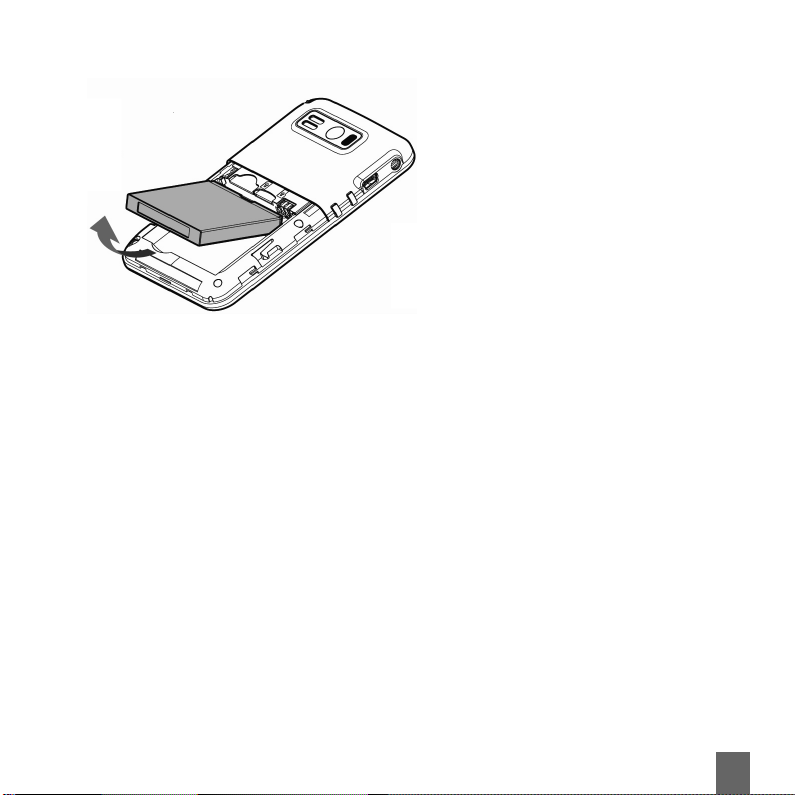
3. 将电池下端提起并取出,如图6所示;
图6
4. 将(U)SIM 卡按图2所示方向拔出;
5. 如图2所示将 MicroSD 卡向里轻按一下,卡将自动弹出;
6. 按图2所示轻轻拔出 MicroSD 卡即可。
(U)SIM卡/MicroSD卡使用注意事项
请避免以手或金属物体接触卡片上的金属端。
擦拭卡片时请使用软布。
请避免儿童接触到放置的卡片。
23
Page 24
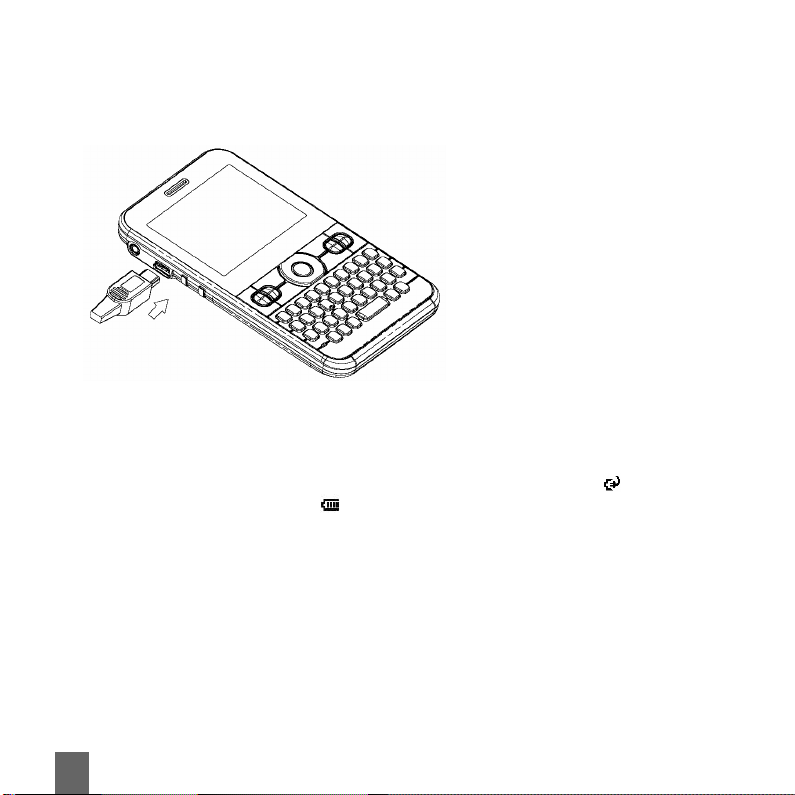
2.4.3 充电
您的新手机电池是没有充满电的。
1. 将充电器一端插入手机上的充电插口。如图7所示;
图7
2. 将充电器另一端插入电源插座。
如果电量较低,手机指示灯会呈闪烁的绿色。
充电时,手机指示灯呈红色。如果在开机状态下充电,状态栏中会出现
后,状态栏中会出现电池已充满图标
。
图标。充电完成
2.4.4 开/关手机
开机前,请检查手机是否已经插入(U)SIM卡、电池电量是否充足。长按手机顶部 电源键 启动
或关闭手机。开机后,手机将自动搜索网络。
说明:如果启用了(U)SIM卡PIN码保护功能,您需要输入PIN码才能使用手机。(详细操作参见
设置您的手机-安全设置-(U)SIM卡功能保护-启用(U)SIM卡PIN码
)
2.5 输入和搜索
您可以使用手机的全键盘输入文字,也可以直接从触摸屏上输入。
24
Page 25
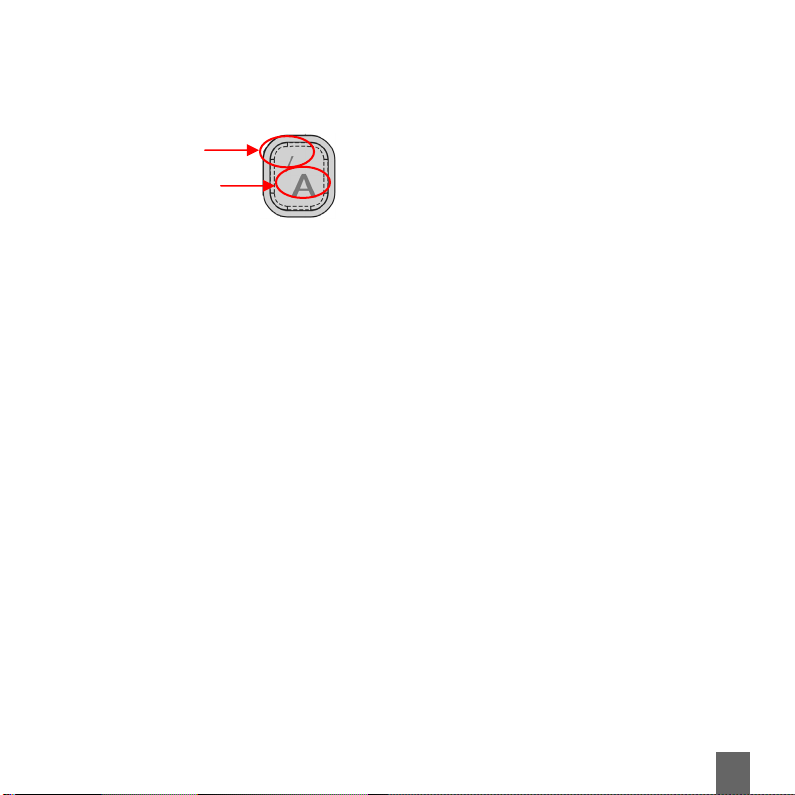
2.5.1 按键功能
字母数字键 、逗号/分号键 、句号/冒号键 和 空格/锁定键 都有两级功能。这些按键的第一级
功能和第二级功能都展示在按键表面。如下图所示:
第二级功能
第一级功能
对于字母数字键
第一级功能:输入按键下半部分所示的字母。
第二级功能:输入按键上半部分所示的数字或符号。
逗号/分号键
第一级功能:输入逗号。
第二级功能:输入分号。
句号/冒号键
第一级功能:输入句号。
第二级功能:输入冒号。
空格/锁定键
第一级功能:输入空格。
第二级功能:锁定键盘。
2.5.2 使用全键盘输入
您可以使用全键盘输入文字、数字和符号。手机会在需要时自动转换到输入模式。在输入模式
下,您可以用以下方式输入各种字符:
使用 字母数字键 输入小写字母或拼音;
使用 Shift 键 和 字母数字键 输入对应的大写字母;
25
Page 26
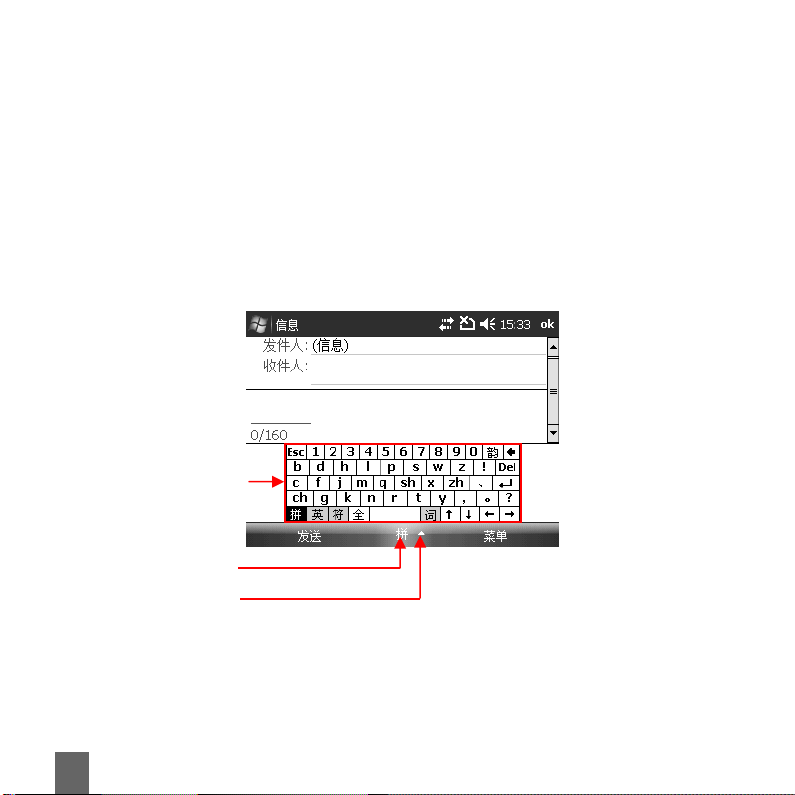
按 逗号/分号键 或 句号/冒号键 输入逗号或句号;
按 返回键 删除前一个字符;长按 返回键 删除所有输入内容;
按 回车键 换行;
按 空格/锁定键 输入空格;
按 Fn 键 在第一和第二级功能间切换(参见
按下 Fn 键 后,按 字母数字键 输入对应的数字或符号;
按下 Fn 键 后,按 逗号/分号键 或 句号/冒号键 输入分号或冒号。
认识您的手机-您的手机-按键说明-Fn 键
);
2.5.3 从屏幕输入
要输入文字时,屏幕底部会出现输入法图标(如图8所示)。
拼音输入法下的虚拟键盘
输入法图标
输入法选择箭头
图8
点击输入法选择箭头(位置在输入法图标右侧)打开输入法选择器(如图9所示)。从中选择输
入法或者点击选项中对各输入法进行设置。选择输入法后,屏幕上会出现相应的输入面板或虚拟键
盘。点击输入法图标可以显示或隐藏输入面板。
26
Page 27
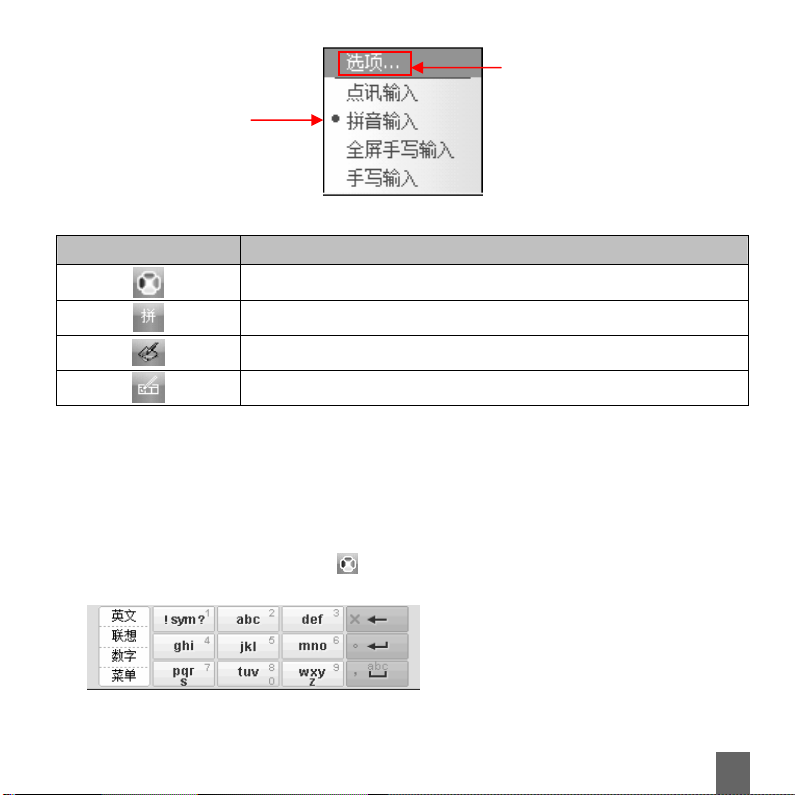
设置输入法
输入法选择器
图9
输入法图标 对应输入法
点讯输入
启用点讯输入后,可以通过输入拼音、笔画输入汉字,也可以输入英文单词、字母、数字和符
号。
使用点讯输入的方法如下:
1. 用 方向键 或手写笔将光标移到需要输入的区域;
2. 在手机屏幕上点击 点讯输入 图标 开启虚拟键盘(如下图所示),点击触摸屏上的按键或
按手机键盘上的按键输入字符;
点讯输入
拼音输入
全屏手写输入
手写输入
3. 点击 字母 / 联想 在英文字母/单词联想输入法间切换;
27
Page 28
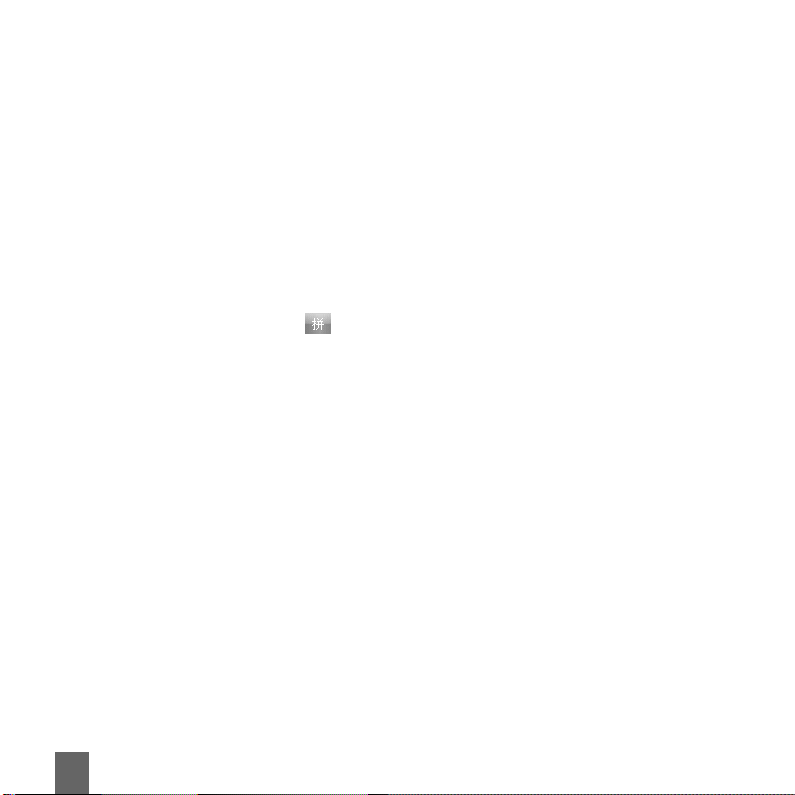
4. 点击 英文 / 中文 在中/英文输入法间切换;
5. 切换到中文输入法时,点击 拼音 / 笔画 / 自定义 在中文拼音输入、笔画输入和自定义(默认为
五笔)输入法间切换;
6. 点击 数字 打开数字和运算符号键盘,点击 返回 回到默认键盘;
7. 点击 菜单 可进行输入设置、切换输入方式和查看使用说明,还可以对当前编辑的文本进行剪
切、复制、粘帖和清空等多种操作。
提示:关于点讯输入的详细使用说明,请在启用点讯输入后,点击虚拟键盘上的 菜单 > 使用说明 。
拼音输入
使用拼音输入的方法如下:
1. 用 方向键 或手写笔将光标移到需要输入的区域;
2. 在屏幕上点击 拼音输入 图标 开启虚拟键盘;
3. 要输入中文请在虚拟键盘上点击 拼,然后点击声母、韵母按键(如图10中①~②)并按回车
键。接着按 方向键 移动光标到输入文字前,从出现的下拉框中选择合适的汉字。
提示:您可以在输入声母韵母后按音调点击 1~4 键,缩小选择范围。您还可以连续输入一段话,
然后将光标前移,从下拉框中选择合适的字或词。
要输入英文,请点击 英,然后在虚拟键盘上点击字母和数字键(如图10中③)。
要输入符号,请点击 符,并在随后出现的虚拟键盘上点击需要的符号(如图10中④)。
要输入全角字符,在输入前选择 全,然后再输入即可。
28
Page 29
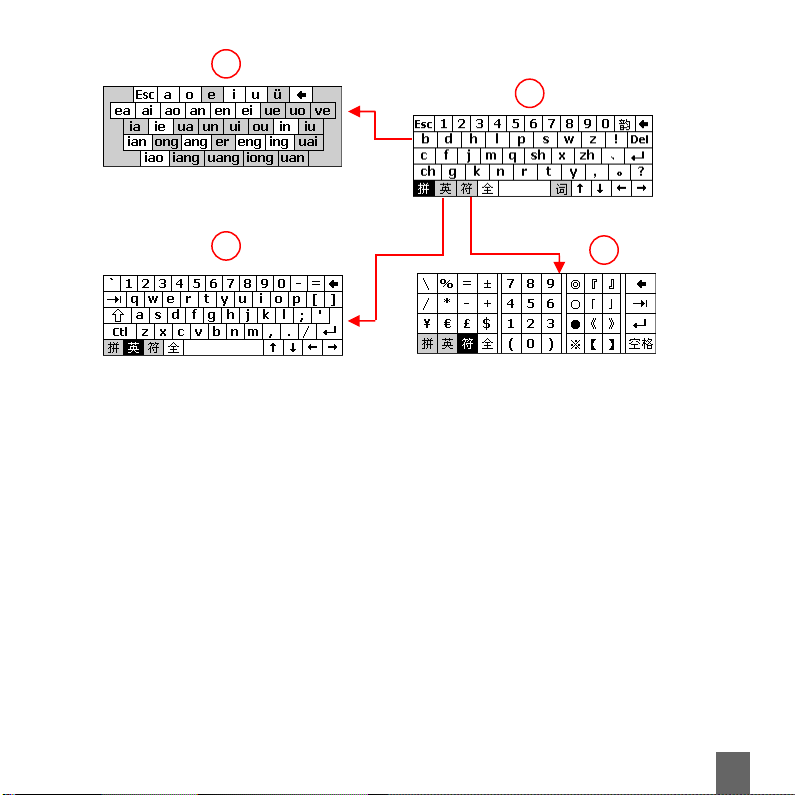
2
点击声母后
选择韵母
1
3
点击英
点击符
4
图 10
全屏手写输入
使用全屏手写输入的方法如下:
1. 将光标移到需要输入的区域;
2. 点击输入法选择箭头并选择 全屏手写输入,开启如图11所示的全屏手写输入面板;
29
Page 30
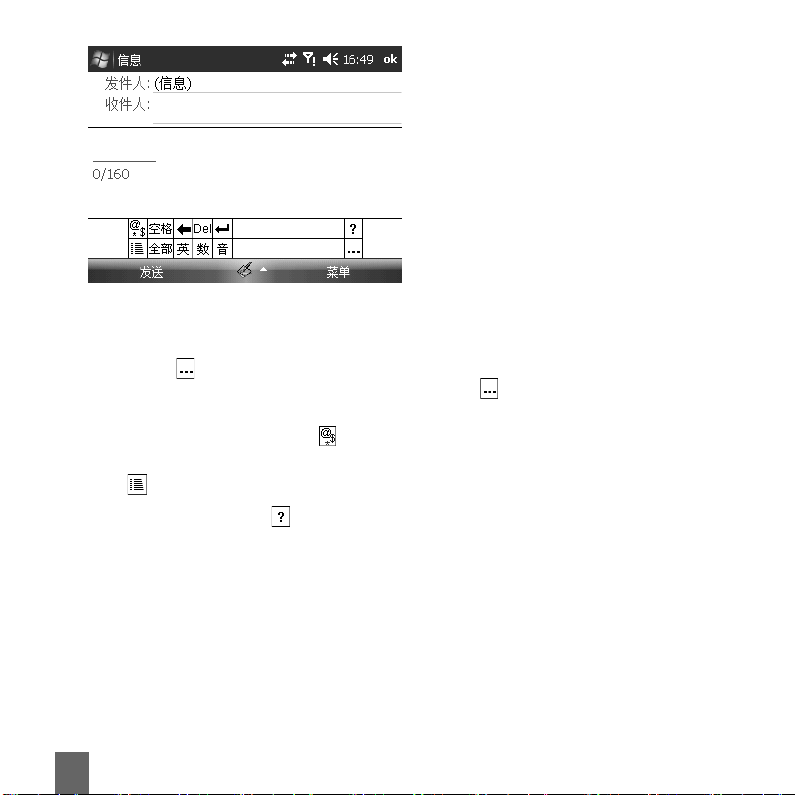
图 11
3. 用手写笔在屏幕任意位置书写。在输入面板第一行选择需要的文字;在第二行选择联想字;您
还可以点击
面板中将出现“标”、“部”、“等”等联想字,点击
“中国”等更多联想词汇。
点击屏幕上全屏手写工具条上的
返回全屏手写输入面板。
点击
点击全屏手写工具条上的 图标可以获得关于全屏手写的帮助信息。
通过手势功能可方便地完成回车、空格、删除和回删等操作。
说明:关于全屏手写输入中手势的使用方法,请阅读手机上的帮助信息。
手写输入
您可以用手写笔在屏幕上输入汉字、字母、数字以及各类符号等。
使用手写输入的方法如下:
1. 将光标移到需要输入的区域;
2. 点击输入法选择箭头并选择 手写输入,开启如图12所示的手写输入面板;
图标查看更多以已输入字开头的联想词汇。例如,手写输入汉字“中”,输入
图标可选择“中队”、“中方”、
图标可调出符号键盘。再次点击此图标,关闭符号键盘并
图标可以打开标点符号、特殊符号和制表符等软键盘,还可设置全屏手写输入选项。
30
Page 31

图 12
3. 用手写笔在三个输入框中写入您要输入的字符,从输入框上部的备选字符中选择您想要的字符。
点击 英 / 数 / 全 选择要输入的字符类型(分别为英文字母、数字或全角字符)。
点击
键调出符号选择框(如图13)。
图 13
说明:点击手写输入框旁边的 图标可以调出关于手写输入的帮助信息。
2.5.4 搜索
您可以通过关键字搜索手机My Documents文件夹和Storage Card文件夹中的文件。
1. 点击
2. 在 搜索 一栏中输入如下信息:
z 输入文件名或其他关键词;
z 点击
3. 在 类型 中,点击
> 程序 > 搜索;
图标并选择以前搜索过的关键词;
图标并选择数据类型;
31
Page 32

4. 点击 搜索;
5. 在 结果 列表中,点击您想要查看的项目。
2.6 功能特性介绍
以下是预装在您手机上的各项程序。
程序界面
图标 说明
®
Office Excel® Mobile
®
Office Word Mobile
Office Mobile
中国联通
服务
32
Excel Mobile 微软
编辑和浏览 Excel 工作表
OneNote Mobile 微软
编辑和浏览 OneNote 文件
PowerPoint Mobile 微软
浏览 PowerPoint 幻灯片
Word Mobile 微软
编辑和浏览 Word 文档和文本文件
游戏 预装两种游戏:Bubble Breaker 和纸牌
手机音乐 启动手机音乐客户端,在线欣赏音乐
手机电视 启动手机电视客户端,在线收看电视
手机报 访问联通手机报网站
USIM 卡应用 STK业务,该业务由网络运营商提供
客服热线 拨打联通客户服务热线
116114 拨打中国联通 116114 服务热线
®
Office OneNote® Mobile
®
Office PowerPoint® Mobile
Page 33

图标 说明
ActiveSync 同步手机和电脑的资料
FM 搜索、收听和保存广播频道
Internet Explorer 浏览互联网和 WAP 网站,从网络上下载程序及文件
Internet 共享 将手机作为电脑的调制解调器
Java 使用、管理和下载 Java 应用
PDF 浏览 PDF 文件
SIM 卡管理器 管理保存在 SIM 卡上的联系人。
Windows Live 通过 Windows Live 移动版上网搜索信息、登录
Windows Live 帐户、查看 Live Mail 邮件;通过 Live Messenger 接
收和发送即时消息
Windows Media 通过 Windows Media 播放音频和视频文件
名片识别 将拍摄的名片内容存储到联系人条目中
便笺 创建便笺,并通过彩信、电子邮件或蓝牙传送到其他手机
电话 拨出和接听电话,设置快速拨号
计算器 进行加减乘除等基本运算
联系人 管理联系人资料
流媒体 播放网络流媒体内容
33
Page 34

图标 说明
说明:点击 > 程序 打开以上程序清单。您可选择将部分程序图标显示在 开始 菜单中,
便于随时调用(设置方法请参见
提示:请将 帮助 保留在 开始 菜单中。在大多数情况下,点击
面的帮助信息。
任务 查看和管理任务
任务管理器 查看和管理手机上正在运行的程序
日历 查看日历,安排约会日程
入门 关于手机的基本操作指南,包括:打电话、设置日期和时间、
设置电子邮件、设置设备密码、设置蓝牙耳机、设置背景、设置铃声、
传输音乐等
手机上网 访问指定的联通网站
手机营业厅 了解中国联通的业务,查询或办理业务
搜索 搜索手机上的便笺、帮助、信息、任务等资料
图片和视频 浏览、管理图片和视频,并通过彩信、电子邮件或蓝牙
传送
信息 发送和接收短信、彩信和电子邮件
照相机 拍摄照片或视频短片
资源管理器 管理手机中的文件
设置您的手机-开始菜单设置
)。
> 帮助 可以查看当前界
34
Page 35

2.7 手机设置
点击 > 设置 > 个人 / 系统 / 连接 选项卡查看和修改各项设置。
个人 选项卡
图标 说明
2G/3G 选择网络
主人信息 输入您的个人资料
今日 设置今日界面的外观和内容
声音和提醒 设置事件提示的铃声,设置不同事件的提示种类
按键 给一个程序或功能分配一个实体按键
电话 电话功能设置,如铃声、(U)SIM 卡的 PIN 码、服务、网络和 Video Phone 等
菜单 选择出现在开始菜单中的程序
输入 文本和声音输入的设置
锁定 设置手机密码
35
Page 36

系统 选项卡
图标 说明
OEM 厂商信息 查看手机的 OEM 厂商信息
Windows Update 更新手机的 Windows Mobile 系统
任务管理器 查看当前正在运行的程序
关于 查看手机基本信息
内存 查看手机主内存和存储卡内存的占用情况
删除程序 删除手机上安装的程序
加密 加密存储卡上的文件
区域设置 与区域有关的使用设置,包括数字、货币、时间和日期在手机上的
显示格式
外部 GPS 设置 GPS 通信端口
客户反馈 发送客户反馈
屏幕 调整屏幕和文字大小
恢复出厂设置 将手机恢复到出厂时的设置
托管程序 查看托管程序的安装历史
掌心服务 拨打中兴客户服务电话
时钟和闹钟 设置时间和日期,设置闹钟
电源 查看电池电量,设置省电策略
36
Page 37

图标 说明
连接 选项卡
图标 说明
背景灯 设置屏幕和键盘背景灯
证书 装入手机中的证书信息
错误报告 启用或禁用错误报告功能
域注册 通过手机访问公司资源。您需要系统管理员提供的注册密码
无线收发 接收所有无线交换内容
无线管理器 管理蓝牙和电话功能
由 USB 连接到 PC 改变 USB 连接类型
网卡 配置网络适配器
蓝牙 管理蓝牙功能
连接 设置调制解调器连接,让手机连接互联网或本地网
37
Page 38

3 电话功能
3.1 简介
使用您的手机可以拨打、接听电话、设置快速拨号、保留通话记录和收发短信。运营商可能会
提供其他有用的服务,如语音邮箱、呼叫限制、呼叫转移、呼叫等待、固定号码呼叫和来电显示等。
您还可以利用电话功能连接到ISP(互联网服务提供商)或单位网络中,浏览网页、收发电子邮件。
3.2 启用电话功能
3.2.1 启用/禁用电话功能
禁用电话功能后,您将无法接听电话、收发短信,或使用GPRS功能。但是,手机的其他功能仍
然可以使用,如日历、音乐播放和游戏。
1. 点击今日界面中的
2. 进入无线管理器界面并点击 电话 ,或者使用 方向键 选中 电话 并按 执行键 ;
3. 启用电话功能后,电话 显示为 打开 ,手机状态栏会显示
显示为 关闭 ,状态栏会显示
注意:在某些情况下(例如飞机上),您可能需要禁用电话功能。
3.2.2 电话界面
在电话界面中如图14,您可以查看快速拨号清单和呼叫记录、发送短信、查找联系人或将新号
码存为联系人。进入电话界面有多种方法:
按 拨号键 。
在 今日 界面下按 左功能键 。
点击
> 电话 。
图标,或选择 > 设置 > 连接 选项卡 > 无线管理器 ;
图标;禁用电话功能后,电话
图标。
38
Page 39

图 14
3.2.3 输入(U)SIM 卡 PIN 码
如果您启用了(U)SIM卡PIN码保护功能(请参见
启用(U)SIM卡PIN码
警告:如果三次输入PIN码错误,(U)SIM卡将自动锁定。请联系运营商获得解锁密码(PUK码)。
),每次您开机或启用电话功能时都需要输入由运营商提供的PIN码。
设置您的手机-安全设置-(U)SIM卡功能保护-
3.3 锁定/解锁键盘
3.3.1 锁定键盘
为了避免误操作,您可以将键盘锁定。键盘锁定不会妨碍您接听来电、获得约会提醒和拨打紧
急电话。
1. 进入 今日 界面;
2. 点击 已解除对设备的锁定 。
您也可以按 Fn键 + 空格键 将键盘锁定。
提示:
键盘锁定后,今日 界面中的解锁图标
将会变成锁定图标 。
39
Page 40

3.3.2 解除锁定
1. 在屏幕左下方点击 解锁 ;
2. 点击 解锁 。
您也可以用键盘解锁:
1. 按 左功能键 ;
2. 按
键 。
提示:如果手机启用了 PIN 码保护,解锁时需输入 PIN 码。
3.4 拨打电话
3.4.1 输入号码
1. 在今日界面或电话界面中输入要拨打的电话号码;
2. 如果输入有错,按 返回键 删除上一个字符或长按 返回键 删除整串号码。手机会在输入过程
中自动列出匹配的联系人和通话记录;
3. 按 拨号键 或点击 键区 > 通话 开始呼叫。
3.4.2 从联系人中选择号码
1. 进入电话界面(请参见电话功能-启用电话功能-电话界面);
2. 输入想要呼叫的联系人的姓或名的拼音;
3. 从列出的匹配联系人中点击要呼叫的联系人,点击 呼叫 或者按 拨号键 。
3.4.3 从超链接中提取号码
您可以快速地拨打电子邮件或信息中所含的超链接号码。超链接号码在显示时底部有下划线。
1. 点击
2. 点击含有超链接号码的信息或电子邮件;
3. 点击此信息或邮件中的超链接号码;
40
> 程序 > 信息 ,然后在新窗口中点击 信息 或已设置的电子邮件帐户;
Page 41

4. 确认号码无误,如有必要可在其前面加国家代码或区号;
5. 点击 呼叫 。
3.4.4 从呼叫记录中选择号码
1. 进入电话界面(请参见
2. 点击 键区 > 呼叫记录 ;
3. 从 呼叫记录 中查找需要的号码或联系人;
4. 点击您要呼叫的号码并点击 呼叫 ,或者按 方向键 选中该号码并按 拨号键 。
电话功能-启用电话功能-电话界面
);
3.4.5 快速拨号
您可以为经常联系的号码设置快速拨号键。在今日界面下长按快速拨号键进行拨号。
设置快速拨号
在您新建一条快速拨号设置时,请确认要设置的电话号码已经保存为联系人。
1. 在电话界面中依次点击 菜单 > 快速拨号 ;
2. 点击 菜单 > 新建 ;
3. 从联系人清单中选择您希望设置快速拨号的号码,或者点击 菜单 > 新建联系人 将想要设置快
速拨号的号码添加到联系人中;
4. 点击 地点 框后的箭头选择快速拨号键;
5. 点击 ok 完成设置。
3.4.6 多方通话
您可以同时和两方或更多方通话,方法如下:
1. 拨出第一个号码;
2. 当第一个号码拨通后,点击 保持 ;
3. 拨出第二个号码;
4. 点击 菜单 > 会议 ;
5. 如要继续增加通话方,点击 保持 ,输入号码后拨出并点击 菜单 > 会议 。
41
Page 42

说明:
如果您想在多方通话中与其中某一方单独对话,可点击 菜单 > 单独对话 。点击 菜单 > 会议 返回
多方通话。
通过互联网拨打的网络电话不能使用多方通话功能。
3.4.7 拨打紧急电话
即使键盘被锁或者没有有效的(U)SIM卡,您依然可以拨打紧急电话。在今日界面或电话界面下
输入所在地紧急呼叫号码,然后点击 键区 > 通话 或按 拨号键 即可。
(U)SIM卡上可能存有更多紧急号码,更多信息请联系运营商查询。
3.4.8 拨打国际电话
1. 在今日界面或电话界面下按 键 输入“+”号;
2. 输入完整的电话号码;
3. 在屏幕上点击 键区 > 通话 或者按 拨号键 。
例如:按+国家代码-区号-电话号码的顺序输入+49-123-12345678。
3.4.9 呼叫语音信箱
在今日界面或电话界面下,长按 键 。
在虚拟拨号键盘上点住 1键 。
注意:当语音信箱收到新的邮件而您不在服务区时,将发送短消息通知您,请您拨叫语音信箱号码
提取留言。
3.5 接听电话
3.5.1 接听或拒接来电
当收到来电时,手机屏幕会发出提示。
点击 接听 ,或按 拨号键 / 左功能键 接听电话。
点击 拒绝 ,或按 挂机键 / 右功能键 拒接电话。
42
Page 43

提示:
您可在通话中使用手机上的其它软件。按 拨号键 或点击
按 挂机键 结束通话。
在通话时点击 菜单 > 保存为联系人 可将陌生来电号码保存到联系人中。您也可从呼叫记录中
提取号码保存为联系人。
> 电话 可以快速返回通话界面。
3.5.2 在通话时接听或拒接新的来电
如要保留原通话并接听新来电,请按 拨号键 或点击 接听 。点击 切换 在各路电话间切换。
点击 拒绝 拒接电话。来电将被转接到您的语音信箱。
3.5.3 保留通话
在通话过程中,您可以保留当前通话并拨打其它号码或者接听新的来电。如果同时有多路电话,
您可在各路电话间切换。
点击 保持 保留通话。
输入另一号码,并按 拨号键 拨出号码。
3.5.4 呼叫转移
使用呼叫转移功能将来电转接到您指定的电话号码上。
1. 进入电话界面(请参见
2. 点击 菜单 > 选项 > 服务 选项卡;
3. 选中 呼叫转移 并点击 获取设置 ;
4. 选择 转移所有来电呼叫到 ,在下面输入转接到的电话号码,或根据需要仅在某些情况下转移
呼叫,如图15所示:
z 选择 无人接听 并输入转接到的电话号码,将无法接听时打来的电话转移。
z 选择 不可用 并输入转接到的电话号码,将手机关机或无法接通时打来的电话转移。
z 选择 占线 并输入转接到的电话号码,将通话正忙时的来电转移。
电话功能-启用电话功能-电话界面
);
43
Page 44

图 15
3.5.5 呼叫限制
呼叫限制功能用于限制拨入或拨出某些号码。
1. 打开电话界面(请参见
2. 点击 菜单 > 选项 > 服务 选项卡;
3. 选中 呼叫限制 并点击 获取设置 ;
4. 选择您要限制的呼入/呼出电话类型,如图16、17 所示。
电话功能-启用电话功能-电话界面
);
44
Page 45

图16 图17
3.5.6 静音功能
您可以在通话中将麦克风关闭。这样对方听不到您的声音,但您可以听到对方声音。
图 18
如图18,点击 静音 关闭麦克风。
麦克风关闭后,您会在屏幕上看到静音图标
。点击 取消静音 恢复麦克风。
45
Page 46

3.6 视频电话
3.6.1 拨打视频电话
在3G网络覆盖范围内,您可以拨打视频电话。拨打视频电话需要(U)SIM卡。在虚拟拨号键盘上
输入电话号码并点击
说明:建立连接通常需要约3到5秒。建立连接后屏幕会显示对方的图像。
图标。
3.6.2 更改视频电话设置
您可以在进行视频通话的同时更改一些设置,例如图像的大小和亮度、使用的摄像头等。
3.7 STK (SIM TOOL KIT)
本手机支持STK业务,该业务由网络运营商提供。具体显示的STK服务的名称和内容取决于您所
使用的网络和运营商,请联系运营商获取详细信息。
46
Page 47

4 设置您的手机
4.1 基本设置
4.1.1 输入主人信息
把您的信息保存在手机上可以方便他人在捡到您丢失的手机后归还。
1. 依次点击 > 设置 > 个人 选项卡 > 主人信息 ;
2. 在 标识 选项卡中输入您的个人信息。
提示:今日界面中默认显示了主人信息。您可以在今日界面中直接点击主人信息区域进行编辑。
4.1.2 设置时间和日期
1. 依次点击 > 设置 > 系统 选项卡 > 时钟和闹钟 ;
提示:在今日界面中直接点击显示日期时间的区域也可以进入 时钟和闹钟 设置。
2. 在 时间 选项卡中,选择正确的时区并设置日期和时间。
注意:在手机与电脑同步时,手机上的时间也会与电脑同步。
4.1.3 设置闹钟
1. 依次点击 > 设置 > 系统 选项卡 > 时钟和闹钟 > 闹钟 选项卡;
提示:在今日界面中直接点击显示日期时间的区域也可以进入 时钟和闹钟 设置。
2. 点击 说明 给闹钟添加名称;
3. 点击每周闹钟生效的时间,您可以点击选择多个时间;
4. 点击闹钟图标下的时间,在新窗口中用如下几种方法设置闹钟时间:
z 用手写笔点住时钟指针,并沿钟面拖动到希望设置的时间;
z 点击钟面下时间框中的数字,点击旁边的上下箭头更改时间;
z 点击钟面下时间框中的数字,按 上/下方向键 更改时间;
z 用键盘直接输入时间。
47
Page 48

5. 点击
6. 如果您选择了播放声音,可点击播放声音选择框旁的铃声列表并从中点击想要的铃声。
图标设定闹钟铃声。您还可以选择指示灯闪烁提示和振动提示。铃声提示可以选择单
次播放或反复播放;
4.1.4 电源管理
更改电源设置
为了省电,您可以设定手机自动关闭,手机即进入睡眠状态。您还可以设置手机在外部电源供
电和电池供电两种情况下的省电策略。
如要尽可能省电,请将自动关闭时间设置为3分钟或以下。具体设置方法为:
1. 点击
2. 点击 高级 选项卡;
3. 选择要自动关闭的前提条件,然后选择自动关闭的时间。
如何让电池更耐用
电池的续航时间取决于电池种类和您的使用习惯。节电方法有:
点击
的手机-基本设置-电源管理-更改电源设置
在任何有外接插座的地方,尤其在使用调制解调器或其它周边设备时,用适配器给您的手机充电。
调节背光设置(参见
请在不使用时将蓝牙功能关闭(参见
仅在要与其它设备建立蓝牙合作关系时,将手机设置为可见(参见
可见
点击
数据交换内容 。
按 音量键 降低音量。
> 设置 > 系统 选项卡 > 电源 ;
> 设置 > 系统 选项卡 > 电源 。在高级选项卡中设定自动关闭策略。(参见
)。
设置您的手机-显示-背景灯设置-背景灯延时熄灭的设置
网络功能-蓝牙-开启/关闭蓝牙功能
)。
)。
网络功能-蓝牙-对其它设备
)。
> 设置 > 连接 选项卡> 无线收发 ,仅在接收无线发送的文件时选中 接收所有无线
设置您
4.1.5 更改语言和区域设置
区域设置指定了手机中区域、数字、货币、时间和日期的显示风格。
48
Page 49

1. 点击
2. 在 区域 选项卡中,选择语种和地区;
此处的选择会影响到其它选项卡中的默认设置。这些默认设置的示例显示在 区域 选项卡地区
和语种下拉列表的下面;
3. 要改变默认设置,请点击其它选项卡,例如 数字 、 货币 、 时间 和 日期 。
> 设置 > 系统 选项卡 > 区域设置 ;
4.1.6 设置事件提醒
为事件提醒指定声音提示:
1. 点击
2. 在 声音 选项卡中选择需要启用声音提醒的事件;
3. 在 通知 选项卡里,从 事件 旁的下拉列表中选择想要修改的事件,然后在下面选择提醒方
式。您可以做出多种选择,例如播放指定的提示音、在屏幕上显示提示信息和指示灯闪烁提
示等。
提示:关闭声音和指示灯提示有助于延长待机时间。
> 设置 > 个人 选项卡 > 声音和提醒 ;
4.1.7 选择网络类型
您的手机支持GSM和WCDMA无线网络。您可以根据手机服务设置网络种类。
1. 点击 > 设置 > 个人 选项卡 > 2G/3G ;
2. 选择 自动 、 WCDMA 或者 GSM 。
4.1.8 设置铃声
1. 在电话界面中,点击 菜单 > 选项 > 电话 选项卡;
2. 在 铃声类型 下拉列表中,选择来电提醒方式;
3. 在 铃声 下拉列表中选择想要使用的铃声。
提示:除了手机自带的铃声,您也可以添加新的wav、mid或wma格式的文件到手机中作为铃声。
请在电脑上使用ActiveSync软件或通过蓝牙将铃声文件复制到手机上的 我的设备/My
Documents/我的铃声 文件夹下,然后再从 铃声 下拉列表中选择。关于复制文件到手机中的
详细介绍,请参见ActiveSync帮助文件。
49
Page 50

4.1.9 屏幕校准
屏幕校准是指用手写笔点击屏幕上移动的十字目标。完成这项设置可以保证您在屏幕上的点击
被正确识别。
如果您的手机对屏幕点击输入做出错误识别。请按以下步骤重新校准屏幕:
1. 依次点击
2. 在 调整 选项卡上,点击 调整屏幕 按钮并按后续屏幕提示完成校准。
> 设置 > 系统 选项卡 > 屏幕 ;
4.1.10 恢复出厂设置
1. 依次点击 > 设置 > 系统 选项卡 > 恢复出厂设置 ;
2. 按界面提示输入 1234;
3. 点击 确认 。
手机重新启动。
注意:恢复出厂设置将清除您保存在手机上的所有资料和设置。
4.1.11 Windows Update
Windows Update功能用于检查和下载重要的Windows Mobile更新,帮助保护您的手机。首次
使用此功能时,您需要设置检查和下载更新的方式。
1. 依次点击
2. 点击 下一步 ;
3. 选择 手动 或 自动 ,设置手动或自动从微软网站上检查并下载重要更新;
4. 点击 下一步 ;
5. 点击 完成 ,结束 Windows Update 设置。
如果您已经选择过更新方式,您可以进入 Windows Update 后点击 菜单 > 更改时间表 重
新设置更新方式。
设置完成后,Windows Update 将连接到互联网为您的手机下载最新的安全补丁、修正程序
等更新。
更多信息,请查看进入 Windows Update 后的提示。
50
> 设置 > 系统 选项卡 > Windows Update ;
Page 51

4.1.12 托管程序
依次点击 > 设置 > 系统 选项卡 > 托管程序 查看安装在手机上的程序清单。
4.1.13 错误报告
依次点击 > 设置 > 系统 选项卡 > 错误报告 。启用该功能后,手机将会提醒您将错误
报告发给微软。
更多信息,请查看 错误报告 界面的提示。
4.1.14 客户反馈
依次点击 > 设置 > 系统 选项卡 > 客户反馈 ,然后选择 发送反馈 或 不发送反馈 。
选择 发送反馈 后,手机将会提醒您发送反馈信息给微软。
更多信息,请查看 客户反馈 界面的提示。
4.1.15 关于
依次点击 > 设置 > 系统 选项卡 > 关于 可以查看到如下信息:
版本
设备 ID
版权所有
4.2 显示
4.2.1 设置今日界面
1. 点击 > 设置 > 个人 选项卡 > 今日 ;
2. 在 外观 选项卡中选择您喜爱的主题,作为今日界面的背景;
3. 在 项目 选项卡中选择您想在今日界面中看到的内容。部分内容在选中后点击 选项 按钮可以
进一步设置。
提示:要更改各个项目在今日界面中的位置,您可以选中该项目后点击 上移 或 下移 按钮。
51
Page 52

4.2.2 个性化背景图片
您可以用自己的图片作为今日界面的背景。注意您选择的图片可能会影响到今日界面中文字的
可读性。
1. 点击 > 设置 > 个人 选项卡 > 今日 ;
2. 在 外观 选项卡中选择 使用此图片作为背景 ,然后点击 浏览 按钮查看您的图片文件清单;
3. 在 文件夹 一栏中,选择图片存放的文件夹;
4. 在 类型 中选择图片的文件类型;
5. 在找到的图片文件中点击需要的图片;
6. 点击 OK。
提示:用手机拍完照片后,您可以点击 菜单 > 设为“今日背景” 。您还可以选择该图片作为
背景时的透明度。
4.2.3 放大或缩小显示文字
1. 依次点击 > 设置 > 系统 选项卡 > 屏幕 > 文字大小 选项卡;
2. 移动滑块,增大或缩小文字尺寸。
4.2.4 背景灯设置
背景灯亮度的设置
1. 依次点击 > 设置 > 系统 选项卡 > 背景灯 ;
2. 点击 亮度调节 选项卡;
3. 用手写笔或 左/右方向键 移动滑块,调整屏幕亮度。
背景灯延时熄灭的设置
1. 依次点击 > 设置 > 系统 选项卡 > 背景灯 ;
2. 点击 电池电源 选项卡或 外部电源 选项卡;
3. 选择 设备闲置以下时间后关闭背景灯 ,然后指定闲置时间。
52
Page 53

键盘灯的设置
1. 依次点击 > 设置 > 系统 选项卡 > 背景灯 ;
2. 点击 键盘灯 选项卡;
3. 选择关闭键盘灯的条件,并设置时间。
4.3 开始菜单设置
开始菜单中最多可以固定显示7个程序图标。
1. 依次点击 > 设置 > 个人 选项卡 > 菜单 ;
2. 选择您希望在开始菜单中看到的程序;
3. 点击 ok 。
注意:您不能取消开始菜单中的 今日 程序。
4.4 安全设置
4.4.1 保护您的手机
您可以用以下方法保护您的手机和数据,防止他人非法操作:
使用密码保护
启动密码保护后,每次解锁手机都需要输入密码。您还可以设置当手机闲置一段时间后自动锁定。
1. 点击
2. 选择 如果设备闲置超过以下时间,提示用户 ,并在右边指定闲置时间。
3. 在密码输入框中,选择您要使用的密码类型,然后输入密码和确认密码。
z 简单 PIN :数字密码。
z 增强型密码 :包含大小写字母、数字和符号的密码。
如果您要用手机访问计算机网络,请设置复杂一些的密码以保证网络安全;
> 设置 > 个人 选项卡 > 锁定 > 密码 选择卡;
注意:如果您的管理员已经设置了最短时间,那您设置的时间必须更短,不能更长。
53
Page 54

4. 在 提示 选项卡中输入可以帮您回忆起密码、但又不易被人猜出的提示语。密码输入错误 5 次
后,手机会显示您设定的提示语;
5. 点击 ok 。
注意:
z 为了不影响拨打紧急呼叫号码,请勿以这些紧急号码的首位数字作为密码的第一位。
z 每输错一次密码,手机的反应速度都会减慢一些,直到手机看起来不再响应。
将存储卡上的文件加密
加密后的存储卡上的文件只能在您的手机上打开。
1. 点击
2. 选择 文件放在存储卡上时要进行加密 。
说明:
z 如果您的手机受到单位加密政策的限制,您可能只能看到这项设置但无法更改。
z 加密后,存储卡上的文件只能在将其加密的手机上才能打开。
z 加密后,打开这些文件的方式和加密前相同。
z 设置解密后,原有存储卡上的文件不会被加密,之后新文件将被加密。
> 设置 > 系统 选项卡 > 加密 ;
4.4.2 更改密码
1. 点击 > 设置 > 个人 选项卡 > 锁定 ;
2. 按提示输入当前密码;
3. 在 密码 选择卡中,在设置窗口的 密码 输入框中输入新密码;
4. 在 确认 输入框中再输入一遍新密码;
5. 在 提示 选项卡中输入可以帮您回忆起密码、但又不易被人猜出的提示语。密码输入错误 5 次
后,手机会显示提示语;
6. 点击 ok 。
54
Page 55

4.4.3 (U)SIM 卡功能保护
您可以设置PIN码保护,避免他人非法使用您的(U)SIM卡功能。初始PIN码由运营商提供。
启用(U)SIM 卡 PIN 码
启用PIN码后,每次开机都必须将其输入。否则,您将不能使用(U)SIM卡提供的功能。如果遗忘
PIN码,请联系运营商查询。启用PIN码的方法是:
1. 进入电话界面(请参见
2. 点击 菜单 > 选项 > 安全 选项卡;
3. 选择 使用电话时需要 PIN 码 ;
4. 输入(U)SIM 卡 PIN 码,然后点击 输入 。点击 取消 则放弃保护。
警告:如果您3次输入错误的PIN码,(U)SIM卡将被自动锁定。请联系运营商索取PUK码解锁。
禁用(U)SIM 卡 PIN 码
您必须输入正确的PIN码后才有权禁用PIN码。
1. 进入电话界面(请参见
2. 依次点击 菜单 > 选项 > 安全 选项卡;
3. 取消选择 使用电话时需要PIN码 ;
4. 输入(U)SIM卡PIN码并点击 输入 。
更改(U)SIM 卡 PIN 码
1. 进入电话界面(请参见
2. 依次点击 菜单 > 选项 > 安全 选项卡;
3. 点击 更改PIN码 按钮;
4. 输入当前PIN码并点击 输入 ;
5. 输入新的长度在4~8位的PIN码,点击 输入 ;
6. 再次输入新的PIN码,并点击输入。
电话功能-启用电话功能-电话界面
电话功能-启用电话功能-电话界面
电话功能-启用电话功能-电话界面
);
);
);
55
Page 56

更改 PIN 2 码
1. 进入电话界面(请参见
2. 依次点击 菜单 > 选项 > 安全 选项卡;
3. 点击 更改 PIN 2 码 按钮;
4. 输入当前 PIN 2 码并点击 输入 ;
5. 输入新的长度在 4~8 位的 PIN 2 码,点击 输入 ;
6. 再次输入新的 PIN 2 码,并点击 输入 。
电话功能-启用电话功能-电话界面
);
56
Page 57

5 信息和邮件
手机收到新的信息或邮件时,您可以在今日界面中点击新信息提示区域,直接将其打开;或者
进入
5.1 信息
5.1.1 编写和发送信息
编写短信
1. 点击 > 程序 > 信息 > 信息 > 菜单 > 新建 > 短信 ;
2. 输入一个或多个收件人号码,号码之间用分号(;)隔开;也可以从联系人列表中选取收件
3. 点击短信正文部分,输入短信内容;
4. 点击 发送 将短信发出。
编辑彩信
1. 点击 > 程序 > 信息 > 信息 > 菜单 > 新建 > 彩信 ;
2. 输入一个或多个收件人号码,号码之间用分号(;)隔开;也可以通过以下方法选取收件人
3. 点击 主题 栏输入彩信主题;
> 程序 > 信息 并选择需要的帐户,查看该帐户中的信息或邮件。
手机收到新信息后会在屏幕状态栏上显示 或 图标,提醒您阅读。
人号码,进入联系人列表的方法有:
a) 点击 菜单 > 添加收件人 ;
b) 在光标停留在 收件人 栏时按 执行键 ;
c) 在触摸屏上点击 收件人 。
号码:
a) 点击 菜单 > 添加收件人 ,选择 从联系人 进入联系人列表或者 从通话记录 进入通话
记录列表选取号码;
b) 在光标停留在 收件人 栏时按 执行键 进入联系人列表选取号码;
c) 在触摸屏上点击 收件人 进入联系人列表选取号码。
57
Page 58

4. 点击 插入图片/视频 或点击 菜单 > 插入 > 图片/视频 从手机文件夹中选择图片或视频插
入到彩信中。
z 点击
z 点击
5. 点击 插入声音 或 菜单 > 插入 > 声音 ,将音频文件插入到彩信中;
6. 点击 在此输入文字 或者 菜单 > 插入 > 文字 ,编辑彩信的文字内容。
如要输入预定义的文字或表情符号,请点击 菜单 > 插入常用短语 或 插入表情符号 ;
7. 要删除插入的图片、视频、音频或文字,在编辑窗口中点击 菜单 > 删除 将相关内容删除;
8. 点击 菜单 > 幻灯片 插入、删除和编辑幻灯片;
9. 点击 菜单 > 模板 可以选择模板或将当前编辑的彩信保存为模板;
10. 点击 菜单 > 附件 进入附件界面,屏幕提示 点击菜单添加附件 ,按提示点击 菜单 可以添
加vCard、vCalendar或文件为附件;
11. 点击 菜单 > 选项 进入背景、文字布局和发送选项设置;
12. 点击 发送 将彩信发出。
说明:您可以在发送选项中设置发送时间、过期时间、优先级以及是否提供发送报告(参见
息和邮件
-信息-
取消短信/彩信编写
在编辑信息时,您可以点击 菜单 > 取消邮件/取消信息 。在跳出的对话框中,点击 是 将信
息保存到草稿中,点击 否 放弃保存,点击 取消 回到编辑界面。
信息送达通知
对于短信,您可在发送前点击 菜单 > 消息选项 并选择 要求获得消息送达通知 。
对于彩信,您可在发送前点击 菜单 > 选项 > 发送选项 并选择 发送报告 。
图标或 菜单 > 拍摄照片 ,拍摄照片并将照片插入到彩信中;
图标或 菜单 > 拍摄视频 ,拍摄一段视频并将其插入到彩信中。
编写和发送信息-信息送达通知
)。
信
58
Page 59

5.1.2 其它操作
回复信息
1. 点击 > 程序 > 信息 > 信息 ;
2. 选中您要答复的信息;
3. 点击 答复 或 菜单 > 答复 > 答复 ;
4. 输入信息内容并点击 发送 。
转发信息
1. 点击 > 程序 > 信息 > 信息 ;
2. 选中您想转发的信息;
3. 点击 菜单 > 答复 > 转发 ;
4. 输入信息内容然后点击 发送 。
切换信息文件夹
1. 点击 > 程序 > 信息 > 信息 ;
2. 点击 菜单 > 转到 > 文件夹 并选择需要查看的文件夹。
手机上信息存放在5个文件夹中:
z 草稿:存放信息草稿。
z 发件箱:存放正在发送和等待发送的信息。
z 收件箱:存放收到的信息。
z 已发送的邮件:存放已发出的信息。
z 已删除的邮件:存放删除的信息。
移动信息
您可以选择将 草稿 、 已删除的邮件 、 已发送的邮件 或 发件箱 中的信息移动到其它文件
夹。点击 菜单 > 移动 ,然后选择目标文件夹。
59
Page 60

删除信息
选中要删除的信息,点击 删除 或 菜单 > 删除 。在弹出的对话框中确认删除。被删除的信息
会被转移到 已删除的邮件 文件夹中。
设置信息选项
在信息列表界面中,点击 菜单 > 工具 > 选项 ,您将看到很多信息设置选项。
帐户选项卡
1. 点击您要更改的帐户后可以对这个帐户进行设置;
2. 点击 安全 按钮,选择是否在访问非设备上的 URL 或文件链接前发出警告;
3. 点击 签名 按钮,为您的各个帐户设置不同的签名。
您还可以在这里设置是否在打开信息时显示帐户选取器。
消息选项卡
1. 选择是否在答复电子邮件时包括正文;
2. 选择是否将已发送邮件的副本保存在 已发送的邮件 文件夹中;
3. 选择是否在删除邮件列表中的邮件时发出警告。
您还可以选择在删除或移动邮件后屏幕显示的内容。
地址选项卡
选择获得电子邮件地址的字段,还可以添加联机通讯簿来确认收件人姓名。
存储选项卡
查看信息对手机内存的占用情况。
您还可以设置自动清空已删除邮件的规则。
说明:手机开机期间自动接收短信。关机期间,短信由运营商保留,到您下次开机时再发到手机上。
60
Page 61

5.2 电子邮件
5.2.1 编写电子邮件
编写和发送电子邮件
1. 点击 > 程序 > 信息 ,然后选择电子邮件帐户;
2. 点击 菜单 > 新建 ;
3. 在收件人栏输入收件人的电子邮件地址。多个收件人之间用分号隔开;
如要从联系人中添加电子邮件地址,请点击 菜单 > 添加收件人 ,然后从联系人列表中挑选联
系人并点击 选择 ;
4. 输入邮件主题和正文。点击 菜单 > 常用短语 可插入需要的常用话语;
5. 点击 发送 。
提示:您可以点击 菜单 > 消息选项 设置邮件优先级。
如果您的手机处在离线状态,发送的邮件将被转移到发件箱,待下次连线时发出。
在电子邮件中添加附件
1.
编辑邮件时点击 菜单 > 插入 ,然后选择要插入的 图片 、 语音便笺 或 文件 ;
2. 将选择的文件插入为附件,或者立即录制语音便笺或拍摄图片做为附件。
5.2.2 查看和回复电子邮件
当手机接收到新的电子邮件时,今日界面中会跳出提示信息,提醒您留意查看。
下载邮件
下载邮件的方式由您的帐户类型决定。
要收发 Outlook 电子邮件帐户中的邮件,请首先通过 ActiveSync 软件进行同步。
a) 点击
b) 点击 菜单 > 发送/接收 ,同步手机和电脑或服务器上的邮件;
新邮件会下载到手机的收件箱中;
> 程序 > 信息 ,然后选择帐户;
61
Page 62

在手机发件箱中等待发送的邮件会传送到电脑或服务器并发出;
在手机上删除的邮件也会从电脑或服务器中移除。
要收发的邮件如果在网络服务提供商提供的邮箱或通过 VPN 访问的邮箱中,手机将从远程电子
邮件服务器上上传和下载邮件。
下载附件
在打开的邮件中点击附件可以在下次同步或连接到服务器时将其下载到手机。下载完成后,再
次点击附件可用手机上的关联软件将附件打开。
回复或转发邮件
1. 打开邮件,然后点击 菜单 > 答复 > 答复 、 全部答复 或 转发 ;
2. 输入回复内容。要使用预定义的短语,请单击 菜单 > 常用短语 ;
3. 点击 发送 。
提示:
在邮件编辑界面向上滑动滚动条可以看到更多标题信息。
要在回复邮件时包括原文,请在邮件清单界面中点击 菜单 > 工具 > 选项 > 消息 选项卡,然
后选择 答复电子邮件时,包括正文 。
62
Page 63

6 私人资料
6.1 联系人
联系人资料可以被储存在手机内存或(U)SIM卡上。储存在(U)SIM卡上的每个联系人只能有一个
对应电话号码,而储存在手机内存上的联系人可以附带更多信息,如联系人类型、电子邮件地址、
联系人图片、铃声等。您还可以和个人电脑上或特定的远程服务器同步联系人资料。
从今日界面进入联系人
在今日界面中点击 联系人 进入联系人程序。
新建联系人
新建Outlook联系人
1. 进入 联系人 后点击 新建 > Outlook 联系人 ;
2. 输入新联系人信息;
为了更容易识别来电者,您可以给每个Outlook联系人指定一张自定义的图片。
要给联系人分配图片,请单击选择图片;如要取消图片分配,请点击 菜单 > 删除图片 。
3. 点击 ok 。
如果有陌生来电,您可以点击 菜单 > 保存为联系人 快速将其添加到联系人中。
新建(U)SIM卡联系人
1. 进入 联系人 后点击 新建 > SIM 卡联系人 ;
2. 输入新联系人的姓名和电话号码;
3. 点击 ok 。
查看和编辑联系人信息
1. 进入 联系人 后,点击您想查看或编辑的联系人,点击 菜单 > 编辑 修改联系人资料;
2. 完成后,点击 ok 退出。
63
Page 64

筛选和排列联系人
如果您在Outlook联系人中记录了公司信息,您可以点击 菜单 > 查看依据 并选择 公司 或者
姓名 两种联系人显示方式。在 公司 显示方式下,您可以快速找到在某个特定公司工作的所有联系
人。
在联系人清单中,点击 菜单 > 筛选 可选择您要查看的联系人类型。如果要查看所有联系人,
请选择 所有联系人 。
查找联系人
按联系人姓名查找:在联系人清单中,输入联系人姓名的拼音进行查找,所有姓名与输入拼音
匹配的联系人会显示出来。
按联系人电话号码查找:在今日界面中输入联系人电话号码,所有电话号码以该号码开头的联
系人都会显示出来。
删除联系人
1. 进入 联系人 清单并选择您希望删除的联系人;
2. 点击 菜单 > 删除联系人 ;
3. 在弹出的对话框中点击 是 确认。
名片识别
名片识别功能将拍摄的名片图像自动归类保存,名片的内容经过识别后保存到联系人条目中。
1. 进入 联系人 后点击 菜单 > 名片识别 ;
64
Page 65

2. 选择 拍照 ;
发送联系人资料
通过蓝牙发送:选中联系人并点击 菜单 > 发送联系人 > 无线收发 ,然后选择设备并点击旁边
的 点击发送 。
注意:发送前请确认对方设备已开启蓝牙功能,本手机发送联系人时,蓝牙功能将自动打开。
通过短信发送:点击 菜单 > 发送联系人 > 信息 ,然后选择要发送的联系人资料并点击 完成 ,
填入收件人号码并点击 发送 。
通过彩信发送:点击 菜单 > 以 vCard 发送 ,输入彩信收件人并点击 发送 。
65
Page 66

6.2 日历
在今日界面中点击约会提醒区域进入日历功能。
您可利用日历功能安排您的日程,如会议、约会等。您的日程会按安排的时间显示在今日界面
中。收到约会提醒,您可以选择 取消 消除提醒,或者点击 菜单 并选择时间推迟提醒。您还可以
点击 菜单 > 查看项目 查看约会的详细信息。
添加新约会
1. 点击 菜单 > 新约会 ;
2. 输入约会信息;
3. 点击 ok 。
详细的约会信息包括:
z 主题 :约会主题。
z 地点 :约会的地点。
z 开始/结束时间 :设置约会的起止时间。
z 全天 :设置约会是否为全天事件。
z 出现规律 :设置约会出现的次数和频率。
z 提醒 :选择是否在约会时间前提醒,以及提前多长时间提醒。
z 类别 :设置类别信息。
z 与会者 :选择联系人作为 必需与会者 或 可选与会者 ,手机将向这些联系人发送约会
邀请。
z 状态 :选择约会状态。
每种约会状态在日程查看界面中都以不同颜色的方块表示。 忙碌 为蓝色, 外出 为紫红色,
暂定 为浅蓝, 闲 为白色。
z 敏感性 :选择约会的隐私程度。
z 附注 选项卡:输入附加信息。
66
Page 67

查看和编辑约会
您有六种查看约会的视图: 日程 、 天 、 周 、 月 、 年 、 农历 。要在各视图间切换,
请按 左功能键 或点击 菜单 > 查看并选择想看的视图。
1. 点击约会记录查看详情。
2. 进入详情界面点击 菜单 > 编辑 进行编辑。
3. 点击 ok 退出。
发送约会
选择约会,点击 菜单 > 无线发送约会 ,然后选择接收设备并点击 点击发送 。
您也可以通过彩信把约会资料发到其它电话上:
1. 选择要发送的约会,点击 菜单 > 以vCalendar发送 ;
2. 在 收件人 一栏输入收件人;
3. 点击 发送 。
设置日历选项
选择 菜单 > 工具 > 选项 打开日历选项界面,设置内容包括:
常规 选项卡:
1. 始于 :设置日历默认视图。
2. 每周第一天 :将选择的时间设置为每周的第一天。
3. 周视图 :选择周视图中显示的天数。
您还可以选择是否以半小时为单位显示以及是否显示第几周。
约会 选项卡:
为新项目设置提醒并选择显示图标,您还可以选择以哪个电子邮件帐户发送会议邀请。
67
Page 68

6.3 任务
在今日界面中点击任务提醒区域,或点击 > 程序 > 任务 进入 任务 功能。
添加新任务
1. 点击 点击此处可添加新任务 或选择 菜单 > 新任务 ;
2. 输入任务信息;
3. 点击 ok 。
具体的任务信息包括:
z 主题 :输入任务的主题。
z 优先级 :选择任务的优先级。
z 状态 :选择任务是否完成。
z 开始日期 :设置任务的开始日期。
z 截止日期 :设置任务的截止日期。
z 出现规律 :设置任务出现的次数和频率。
z 提醒 :选择是否发出任务提醒,以及指定提醒时间。
z 类别 :选择任务类别。
z 敏感性 :选择约会的隐私程度。
z 附注 选项卡:输入附加信息。
筛选和排列任务清单
要重排任务清单,请点击 菜单 > 排序依据 ,然后选择排序选项。
按类别筛选任务,请点击 菜单 > 筛选 ,然后选择要显示的任务类别。
将任务标记为已完成
在任务清单中选中已完成的任务,在该任务前的方框中打勾或点击 完成 。要重新激活,请选
中并点击 激活 或者取消选择任务前的方框。
68
Page 69

发送任务
在任务清单中选中您要发送的任务项目,点击 菜单 > 无线发送任务 ,然后选择接收设备并点
击 点击发送 。
如果接收方支持您发送的任务格式,您发出的任务将出现在对方手机的任务清单中。
您也可通过彩信发送任务:
1. 在任务清单中选中要发送的任务,点击 菜单 > 以 vCalendar 发送 ;
2. 在 收件人 一栏输入收件人号码或电子邮箱;
3. 点击 发送 。
6.4 便笺
选择 开始 > 程序 > 便笺 ,进入便笺功能。
添加新便笺
1. 点击 > 程序 > 便笺 ;
2. 点击 新建 ;
3. 输入便笺内容。要添加语音内容,点击 菜单 > 查看录音工具栏 并点击录音工具栏上的录音图
4. 完成后,点击 ok 返回到便笺清单。
重命名便笺
1. 点击一条便笺记录并将其打开;
2. 点击 菜单 > 工具 > 重命名/移动 ;
3. 输入新名称;
4. 点击 ok 。
即可通过麦克风录音,点击 图标结束录音。添加了录音的便笺上会出现 图标。
标
z 点住 图标并选择 插入日期 可以插入语音便笺的日期;
z 点击
图标可以播放录音;
69
Page 70

删除便笺
1. 点击要删除的便笺记录,将其打开;
2. 点击 菜单 > 工具 > 删除 ;
3. 点击 是 确认删除。
发送便笺
1. 点击要发送的便笺记录,将其打开;
2. 点击 菜单 > 工具 > 发送 ;
3. 可选择通过彩信发送或通过电子邮件发送。
无线发送便笺
1. 在便笺清单中,点击打开要发送的便笺记录;
2. 点击 菜单 > 工具 > 无线收发 ;
3. 选择接收设备并点击 点击发送 。
6.5 SIM 卡管理器
点击 > 程序 > SIM卡管理器 后,您可以选择SIM卡联系人并将其删除,也可以选择部分
或全部联系人在SIM卡管理器和手机间互相复制。
点击 选项 > 全选中 选择SIM卡上的所有联系人。点击 选项 > 联系人 转到手机联系人界面。
70
Page 71

7 网络功能
7.1 连接到互联网
7.1.1 连接到互联网的方式
您的手机可以通过有线和无线方式接入互联网或公司内部网络。
说明:您还可以创建以下的连接方式。具体信息请和运营商联系。
VPN:利用 VPN 连接通过现有互联网网络访问您的公司内部网络。
代理:利用代理连接通过现有公司网络或 WAP 网络访问互联网。
7.1.2 GPRS/3G
您可使用GPRS/EDGE(或者3G/HSDPA)连接到互联网收发彩信。使用GPRS/3G连接互联网
可能需要和运营商开通数据服务,因此请和运营商联系确定GPRS/3G的收费。您的手机出厂时已经
完成了GPRS/3G设置,可以立即使用。为了避免故障,请不要随意更改设置。
添加新的GPRS/3G连接
在开始之前,请联系运营商了解以下信息:
接入点名称。
接入用户名和密码(如有需要)。
服务器 IP 和端口号(如果网络使用了代理服务器)。
如果网络使用了代理服务器,需了解服务器类型(HTTP、WAP、Secure WAP 或 Socks)。
1. 点击
2. 点击 选择网络 ;
> 设置 > 连接 选项卡 > 连接 > 高级 选项卡;
71
Page 72

图 19
3. 点击 在程序自动连接到 Internet 时,使用:下面的 新建 按钮;
4. 为您新建的网络设置输入名称,如“我的互联网”;
图 20
5. 点击 ok 直到返回 高级 选项卡界面;
6. 点击 任务 选项卡,切换到任务设置界面;
72
Page 73

图 21
7. 找到您在步骤 4 中设置的网络连接名称,(如本例中的“我的互联网”),点击下方的 添加
新调制解调器连接 ;
8. 给这个连接命名;
9. 在 选择调制解调器 下拉框中选择 电话线路(GPRS) ;
图 22
10. 点击 下一步 ;
11. 输入访问点并点击 下一步 ;
73
Page 74

12. 输入用户名和密码(没有用户名和密码的留空);
图 23
13. 点击 完成 。
如果网络使用代理服务器,您还要继续设置:
14. 在您添加的网络设置名称(如:我的互联网)下点击 设置我的代理服务器 ;
图 24
74
Page 75

15. 选择 此网络连接到 Internet 和 此网络使用代理服务器连接到 Internet ;
图 25
16. 点击 高级 按钮。
图 26
17. 选择代理服务器类型;
18. 输入服务器 IP 和端口号;
19. 点击 ok 完成设置。
75
Page 76

7.1.3 拨号
您可以使用手机拨号连接接入互联网或公司网络。
添加新的拨号连接
开始前,请向运营商了解如下信息:
服务器电话号码或接入点、您的用户名和密码。
1. 点击
2. 点击 添加新调制解调器连接 ;
3. 输入连接名称,选择 电话线路 并点击 下一步 ;
4. 输入拨号号码并点击 下一步 ;
5. 输入网络管理员提供的用户名和密码并点击 完成 。
> 设置 > 连接 选项卡 > 连接 > 任务 选项卡;
7.2 Internet Explorer Mobile
Internet Explorer Mobile是一个功能完善并为您的手机特别优化的网络浏览器。您可以通过它浏
览大多数网站。部分网页由于采用了手机不支持的特殊技术(如Flash),因此无法正常显示。在您
浏览网页时,手机会自动创建一个GPRS/EDGE或3G/HSDPA 连接。
要打开Internet Explorer,请在开始菜单或程序清单中点击Internet Explorer。
打开网页
进入Internet Explorer,用以下方式打开网页:
点击 菜单 > 主页 进入主页。
点击 菜单 > 收藏夹 进入收藏清单,选择想要打开的已收藏的网页。
点击 菜单 > 地址栏 ,直接输入网址并点击
点击 菜单 > 工具 > 历史记录 进入历史清单,选择想要打开的访问过的网页。
图标。
网络浏览
在文本框中出现光标时可以输入文字。按 执行键 发送输入的文本。使用 导航键 或手写笔移
动网页。点击超链接或按 执行键 转到链接网页。按 返回键 返回上一页面。
76
Page 77

浏览选项
在网络浏览时,点击 菜单 打开浏览选项。
图 27
缩小 :缩小网页。
添加到收藏夹 :将当前网页添加到收藏夹中。
前进 :前进到下一页缓存页面。
刷新 :重新载入网页内容。
视图 :
77
Page 78

图28
z 缩放级别 :调整网页缩放级别。
z 单行 :切换到单行视图。将网页内容放到和屏幕一样宽的一列中显示,浏览时不需要左右移
动页面。
z 适应屏幕 :切换到适应屏幕视图后,网页布局和使用电脑访问时看到的相似,但部分内容
可能缩小以保证您不需左右移动网页即可看到其中的绝大部分内容。
z 桌面 :切换到桌面视图。内容布局和大小和使用电脑访问时一致,您需要上下左右滚动网
页才能看到全部内容。
z 全屏幕 :切换到全屏视图。按 左/右功能键 并从 菜单 中取消 全屏幕 可以退出全屏视
图。
z 显示图片 :选择是否显示网页中的图片。
78
Page 79

编辑 :
图 29
z 剪切 :剪切选中的内容。
z 复制 :复制选中的内容。
z 粘贴 :粘贴剪切或复制的内容。
z 选取全部文本 :选中当前网页中的全部文本。
工具 :
z 历史记录 :显示您浏览过的网页,您可以选择以 页标题 或以 地址(URL) 查看。
z 发送链接 :将当前网页的链接通过短信、彩信或电子邮件发送出去。
z 属性 :显示网页属性信息。
79
Page 80

图 30
z 选项 :
常规 选项卡:设置主页和编码默认字符集。
内存 选项卡:点击 清除历史记录 删除保存的访问记录;点击箭头设置网页在历史记录
中保存的天数;点击 删除文件 将以前查看过或与设备同步过的网页内容删除。
安全 选项卡:配置您的安全设置。点击 清除 Cookies 将保存在手机中的 Cookies 删除。
说明:您在浏览互联网时,网页和图片会被缓存在手机内存中,保证您将来快速的
访问。因此删除这些临时文件可以增加手机的可用内存。Cookies 是包含有关您的身
份和首选项的信息的小型文件,网页可以根据该文件显示符合您的需求的信息。
Cookies 文件由网页发送并存储在您的手机上,删除的 cookies 无法恢复。
7.3 Internet 共享
您可以利用Internet共享功能,将您的手机作为其他设备(如PDA或笔记本电脑)的外置调制解
调器。
说明:请确认手机已装入(U)SIM卡并且配置好GPRS或拨号连接。如果手机的数据连接还没有配
置好,请点击
连接到互联网-GPRS/3G
> 程序 > Internet共享 然后选择 菜单 > 连接设置 进行配置。请参见
进行GPRS设置,拨号连接设置请参见
网络功能-连接到互联网-拨号
网络功能-
。
80
Page 81

用手机将电脑连接到网络
如果您开通了数据业务,您可以通过手机将电脑连接到互联网。
1. 请先确认手机可以使用数据连接,并且可以在手机上访问互联网;
2. 如果使用 USB 线连接手机和电脑,请禁用 ActiveSync 软件的 USB 连接:
a) 在电脑上打开 ActiveSync,然后点击 文件 > 连接设置 ;
b) 取消选择 允许 USB 连接 ;
3. 通过 USB 线或蓝牙连接手机和电脑;
4. 点击
5. 选择 PC 连接类型(USB 或蓝牙);
6. 选择手机接入互联网时应使用的网络连接;
7. 点击 连接 。连接建立大约需要 30 秒。如果您收到打开蓝牙的提示,请点击 是 ;
8. 如果您的连接方式是蓝牙,请在电脑上执行如下操作;
a) 打开 控制面板 > 网络连接 ;
b) 右键单击 蓝牙网络连接 并点击 查看蓝牙网络设备 ;
c) 如果手机作为网络接入点出现在设备列表中,请点击 连接 。如果手机没有出现,请单击 创
注意:
如果用 USB 线连接电脑和手机,您必须首先在电脑上安装 4.2 版或以上的微软 ActiveSync 软件。
如果 ActiveSync 软件设置为允许 USB 连接,并且使用 USB 线连接手机和电脑,您可能会看到
ActiveSync 失去 USB 连接的错误提示。关闭该错误消息可继续通过手机将电脑连接到互联网。
您必须开启手机蓝牙功能,将手机设置为可见并且建立手机和电脑的蓝牙合作关系才能用其连接
电脑。
> 程序 > Internet 共享 ;
建新连接 并通过新建连接向导将手机加入清单中。
81
Page 82

7.4 蓝牙
蓝牙是一种小范围无线通信技术。有蓝牙功能的设备可以在约10米的距离内无线交换数据。蓝
牙设备间必须配对后才能进行通信。
开启/关闭蓝牙功能
1. 点击 > 设置 > 连接 选项卡 > 蓝牙 ;
2. 点击 模式 选项卡;
3. 选中或取消选中 打开蓝牙 ,开启或关闭蓝牙功能。
说明:
蓝牙默认关闭。如果打开蓝牙功能后关机,蓝牙功能也会关闭并在再次开机后自动开启。
您也可以通过无线管理器打开或关闭蓝牙:点击
后点击 蓝牙 。
对其它设备可见
将蓝牙设置为对其他设备可见,可以让其他有蓝牙功能的设备搜索到您的手机、通过蓝牙无线
发送资料、和您的手机建立蓝牙合作关系,以及使用蓝牙服务。
1. 开启蓝牙功能(方法参见
网络功能-蓝牙-开启/关闭蓝牙功能
2. 选择 使此设备对其他设备可见 ;
3. 点击 ok 。
提示:如果您不希望其它设备通过蓝牙搜索到您的手机,请取消选择该选项。
建立蓝牙合作关系
您可以在手机和另一部支持蓝牙功能的设备间建立蓝牙合作关系。
1. 先确定两部设备的蓝牙功能都已开启并设为可见,而且两者距离不超过蓝牙有效范围;
2. 点击
开启蓝牙的可见设备并显示在清单中;
3. 点击要建立蓝牙合作关系的设备名称并点击 下一步 ;
4. 如果使用密码(建议使用密码提高安全性),请在 密码 框中输入 1~16 位的字母数字密码并点
82
> 设置 > 连接 选项卡 > 蓝牙 > 设备 选项卡 > 添加新设备 。手机会搜索附近
> 设置 > 连接 选项卡 > 无线管理器 ,然
);
Page 83

击 下一步 。否则,密码框留空并点击 下一步 ;
5. 在另一设备上输入同样的密码;
6. 您可以在 显示名称 处更改设备名称,换成意义更直观的合作关系名称;
7. 点击 完成 。
连接到蓝牙耳机或其他配件
您可以通过蓝牙将手机连上有蓝牙功能的配件,如蓝牙耳机。建立连接的方法就是在手机和蓝
牙配件间建立蓝牙合作关系。
1. 打开手机蓝牙功能、启动蓝牙配件,将它们放在距彼此 1~2 米范围内;
2. 将蓝牙配件设置为可见。您可以在配件生产商的使用手册中找到将其设为可见的方法;
3. 在手机上,点击 开始 > 设置 > 连接 选项卡 > 蓝牙 ;
4. 点击 设备 选项卡,然后点击 添加新设备 开始搜索配件;
5. 点击搜索到的蓝牙设备名称并点击 下一步 ;
6. 连接到蓝牙耳机;
7. 选择 高级 > 免提/无线立体声(如蓝牙耳机为立体声蓝牙耳机) ;
8. 点击 完成 。
说明:
蓝牙耳机必须有免提功能。
如果您的手机和多部蓝牙耳机建立过蓝牙合作关系,手机会使用最后建立合作关系的蓝牙耳机。
7.5 Windows Live
Windows Live 在手机上带给您全方位的互联网体验。Windows Live提供了下列主要功能:
访问 Windows Live Hotmail。
访问 Windows Live Messenger 和联系人。
将 Messenger 联系人和手机上的联系人合并。从手机联系人列表,可以访问联系人的 Windows
Live Space 并可以向任何联系人发送电子邮件或即时消息。
Windows Live 搜索栏,帮助您在互联网上搜索信息。
83
Page 84

向您的 Windows Live Space 发送照片。
设定 Windows Live
第一次设定Windows Live
1. 点击
2. 点击 登录至Windows Live ;
3. 在下一窗口中,点击链接阅读Windows Live使用条款和Microsoft隐私声明。查看后点击 接受 ;
4. 输入您的Windows Live Mail或Hotmail电子邮件地址和密码,之后点击 下一步 。
如果您不想让手机记住密码,请取消选择 保存密码 复选框;
5. 选择或者取消Windows Live服务 复选框,点击 下一步;
6. 如果要同步资料,请选择 在您的移动电话的联系人列表中存储Windows Live联系人 和 同
步电子邮件 复选框。如果要合并重复的联系人,请选择 合并重复联系人 复选框;
4. 点击 下一步 ;
5. 同步完成后,点击 完成 。
> 程序 > Windows Live ;
84
Page 85

8 Office Mobile
8.1 Office Mobile
微软® Office Mobile包括以下四项程序:
Word
Excel
PowerPoint
OneNote Mobile 新建包含图片和录音的 OneNote 文件。
8.2 Word Mobile
启动 Word Mobile
信息可能会丢失。
8.2.1 查看文件
打开文件
1. 在 Word Mobile 中,点击 所有文件夹 旁边的下拉箭头,从中选择要打开的*.doc、*.rtf 或*.txt
Mobile 浏览和编辑微软 Word 文件和文本文件。
Mobile 浏览和编辑微软 Excel 工作表。
Mobile 浏览微软 PowerPoint 幻灯片。
Word Mobile让您可以在手机上新建、编辑和查看Word文件和文本文件。
点击 > 程序 > Office Mobile > Word Mobile 启动Word Mobile。
说明:Word Mobile不完全支持微软Word的所有功能,您通过手机保存文件时部分数据和格式
文件的位置;
85
Page 86

图31
2. 找到您要打开的文件,点击打开。
说明:您一次只能打开一个文件。打开另一文件时,原文件必须关闭。
更改缩放比例
文件打开后,您可以点击 查看 > 缩放 调整缩放比例。
选择 查看 > 窗口内自动换行 可将文字配合屏幕宽度自动换行显示。
说明:表格内的文字无法自动换行。
在文件内查找内容
1. 点击 菜单 > 编辑 > 查找/替换 ;
2. 在 查找内容 中输入您要查找的关键词。视需要选择 区分大小写 和 全字匹配 ;
3. 点击 查找 开始在文件中搜索匹配内容。
8.2.2 编辑和发送文件
打开Word文件后可以编辑。
在文件中输入文字
1. 用手写笔或方向键将光标移动到文件中要输入文字的位置;
86
Page 87

2. 输入文字。
提示:点击 菜单 > 格式 > 字体 更改字体和大小;还可使用加粗、斜体、下划线或突出显示
等特殊效果。
替换文件内容
1. 点击 菜单 > 编辑 > 查找/替换 ;
2. 在 查找内容 中输入要搜索的内容,并视需要选择 区分大小写 和 全字匹配 ;
3. 点击 替换 并在 替换为 中输入要替换的新内容;
4. 点击 查找 并选择 下一处 、 替换 或 全部替换 。
保存文件
1. 选择 菜单 > 文件 > 另存为 ;
2. 在 名称 栏输入文件名;
3. 在 文件夹 和 类型 框中选择保存到的目标文件夹和保存的文件类型;
4. 在 位置 框中选择文件保存的位置(手机主内存或存储卡);
5. 点击 保存 。
发送文件
点击 菜单 > 文件 > 通过电子邮件发送 ,新建一封电子邮件将文件发出。
点击 菜单 > 文件 > 无线收发 ,选择接收设备,通过蓝牙将文件发出。
8.3 Excel Mobile
Excel Mobile软件能让您在手机上新建、编辑和浏览Excel工作表。
启动Excel Mobile
点击 > 程序 >Office Mobile > Excel Mobile 。
说明:Excel Mobile不完全支持微软Excel的全部功能,您通过手机保存文件时部分数据和格式
信息可能会丢失。
87
Page 88

8.3.1 查看工作表
打开文件
1. 在 Excel Mobile 中,点击 所有文件夹 旁边的下拉箭头,从中选择要打开的 .xls 文件的位置;
2. 找到您要打开的文件,点击打开。
说明:
z 您一次只能打开一个文件。打开另一文件时,已经打开文件必须关闭。
z 要更改显示模式,请按 左功能键 打开 查看 菜单。
查看单元格的内容
某些单元格的文字太多,没有全部显示。您可以点击该单元格,并在整个工作表上面的编辑栏
查看完整内容。
冻结窗格
1. 选中单元格;
z 要冻结行,请选中紧邻冻结行的下一行;
z 要冻结列,请选中紧邻冻结列的右侧一列;
z 要冻结行和列,请选中紧邻冻结行列的单元格(在冻结行以下、冻结列右侧)。
2. 点击 查看 > 冻结窗格 。要取消冻结请选择 查看 > 撤消窗格冻结 。
更改缩放比例
点击 查看 > 缩放 。
切换到另一工作表
如果您的Excel文件中有多张工作表,您可以在各个工作表间切换,只要点击 查看 > 工作表 然
后选择您想切换到的工作表即可。
说明:新建的Excel文件默认有3张工作表。
88
Page 89

8.3.2 编辑和发送工作表
打开Excel文件可以进行编辑。
编辑单元格文本
1. 点击您要编辑的文本所在的单元格;
2. 在工作表上方的编辑栏中输入文本并点击 √ 。
选取单元格
用手写笔在屏幕上点住并拖动可以选中一系列单元格。
删除单元格
1. 选中您要删除的单元格,点击 菜单 > 编辑 > 删除单元格 。
2. 选择 活动单元格左移 、 活动单元格上移 、 整行 或 整列 并点击 确定 。
在单元格中插入定义名称
如果要在工作表中插入定义名称,您可以:
1. 点击 菜单 > 插入 > 定义名称 ;
2. 在 当前工作簿中的名称 中输入名称;
3. 点击 添加 ;
4. 点击 OK 。
删除单元格内容
选择您要删除的内容所在的单元格,点击 菜单 > 编辑 > 清除 > 内容 。
复制/剪切和粘贴单元格内容
1. 选中您要复制或剪切的单元格,点击 菜单 > 剪切 或 复制 ;
2. 选中要粘贴到的目标单元格,点击 菜单 > 粘贴 。
插入单元格
选择插入单元格、行或列所在位置,点击 菜单 > 插入 > 单元格 ;
89
Page 90

如果要插入的是单元格,选择 活动单元格右移 或 活动单元格下移 。
如果要插入的是行或列,选择 整行 或 整列 。
转到单元格
1. 点击 菜单 > 编辑 > 转到 然后输入单元格引用或名称;
2. 点击 确定 。
提示:您可以点击 菜单 > 工具 > 排序 对工作表的内容进行排序。您还可以点击 菜单 > 编
辑 > 查找/替换 对工作表中的内容进行搜索。
撤消和恢复操作
点击 菜单 > 撤消[操作名称] 或 恢复[操作名称] 。
保存工作表
1. 点击 菜单 > 文件 > 另存为 ;
2. 输入文件名;
3. 在 文件夹 和 类型 框中选择保存到的文件夹和保存的文件类型;
4. 在 位置 框中选择文件保存的位置;
5. 点击 保存 。
发送文件
您可以点击 菜单 > 文件 > 通过电子邮件发送 ,新建一封电子邮件将文件发出。
或者点击 菜单 > 文件 > 无线收发 ,选择接收设备,通过蓝牙将文件发出。
8.4 PowerPoint Mobile
PowerPoint Mobile软件能让您在手机上浏览PowerPoint幻灯片。
启动PowerPoint Mobile
点击 > 程序 > Office Mobile > PowerPoint Mobile 。
90
Page 91

打开文件
1. 在 PowerPoint Mobile 中,点击 所有文件夹 旁边的下拉箭头,从中选择要打开的*.ppt 文件的
位置;
2. 找到您要打开的文件,点击 打开 。
查看幻灯片
图 32
点击屏幕左下角的箭头可以打开菜单:
点击 下一张 或者点击屏幕可以进入下一张幻灯片,直到播放完毕。
点击 上一张 返回上一步或上一张幻灯片。
点击 切换到幻灯片 进入幻灯片页面标题清单,点击要转到的页面标题即可切换到这一张幻灯片。
点击 放大 打开位于屏幕右下角的缩放控制面板。
点击
图标放大幻灯片,点击 图标缩小幻灯片,点击 图标退出缩放功能。
91
Page 92

图 33
设置PowerPoint Mobile选项
1. 点击屏幕左下角箭头打开菜单;
2. 点击 放映选项 ;
3. 设置 幻灯片放映方向 和 幻灯片放映播放选项 ;
4. 点击 ok 。
幻灯片中的链接
在电脑上用微软PowerPoint创建的幻灯片中如果有超链接,您在手机上查看时也可以显示和激活。
1. 点击屏幕左下角箭头打开菜单;
2. 点击 显示链接 ;
3. 点击链接,打开链接指向的网页、文件等。
结束幻灯片放映
1. 点击屏幕左下角箭头打开菜单;
2. 点击 结束放映 。
92
Page 93

8.5 OneNote Mobile
OneNote Mobile软件能让您在手机上新建、编辑和查看OneNote文件。
启动OneNote Mobile
点击 > 程序 > Office Mobile > OneNoteMobile。
新建OneNote文件
1. 启动 OneNote Mobile(参见
2. 点击 新建 ;
3. 输入您要保存的信息(参见
z 点击 菜单 > 撤消/恢复 取消或者恢复上一操作。
z 点击 菜单 > 剪切/复制/粘贴 编辑信息。
z 点击 菜单 > 格式/列表 选择格式或者给输入信息添加/清除项目符号或编号。
z 点击 菜单 > 照相 启动照相功能并将拍下的照片插入 OneNote 文件。
z 点击 菜单 > 插入图片 从储存在手机或存储卡中的图片库中选择图片插入 OneNote 文
件。
z 点击 菜单 > 插入录音 录制一段音频并插入 OneNote 文件。
4. 点击 完成 保存文件。
打开OneNote文件
1. 启动 OneNote Mobile 程序(参见
2. 从文件列表中点击您要打开的文件。
说明:您一次只能打开一个文件。打开另一文件时,原打开文件必须关闭。
Office Mobile-OneNote Mobile- 启动 OneNote Mobile
认识您的手机-输入和搜索
);
Office Mobile-OneNote Mobile- 启动 OneNote Mobile
);
);
93
Page 94

9 体验多媒体
9.1 照相机
启动照相机
点击 > 程序 > 照相机 ,或点击 > 程序 > 图片和视频 > 相机 。
照相机待机界面
照相机功能启动且闲置30秒后,照相机程序会显示 待机 ,如图34所示。此时,点击屏幕或者
按全键盘任意键(除了挂机键 和 OK键 外,按 挂机键 和 OK键 退出照相机)可以返回拍摄画面。
您也可以点击 缩略图 打开 图片和视频 窗口。
图 34
关闭照相机
按 OK 键 返回图片和视频窗口。
按 挂机键 返回今日界面。
拍摄照片或视频短片
在拍摄窗口中点击 菜单 > 拍照 或 菜单 > 录像 可在两者间切换。
94
Page 95

拍照时,按 执行键 拍照。
录像时,按 执行键 开始录制,再按 执行键 结束录制。要停止录制按 执行键 或者按 左功能
键 选择停止,如需暂停录制,先点击 右功能键 后再按 执行键 选择暂停,要继续录制再按 右功
能键 后点击 继续 。
说明:如果录像暂停后相机进入待机状态,录像会自动终止,已录下的内容将自动保存。录像
达到预设的最大时长后会自动结束并保存。默认的最大时长是30秒,您可以在 菜单 > 选项 > 视
频 选项卡 > 视频时间限制 中更改。
调节亮度
要调节拍摄亮度,请点击 菜单 并选择 亮度 。
照相机设置
您可以点击 菜单 设置照相机,包括:
录像 :切换到录像功能。
模式 :选择照片拍摄的三种模式。
z 普通 :按 相机键 或 执行键 拍照。
z 连拍 :按 相机键 或 执行键 连续拍摄 5 张照片。
z 定时 :按 相机键 或 执行键 后,相机开始在 5 秒倒计后拍摄一张照片。
亮度 :调节亮度。
分辨率 :选择适当的图像分辨率。
缩放 :选择变焦倍率。
白平衡 :选择适当的白平衡模式。
闪光灯 :选择拍照时打开或关闭闪光灯。
全屏幕 :选中可以启用全屏模式。要从全屏模式下退出,请按 右功能键 并在 菜单 中取消选
中 全屏幕 。
选项 :自定义照片和视频的设置。
z 常规 选项卡:在使用电子邮件发送图片前调整图片大小,以加快发送速度;还可以在这里
设置图片旋转。
95
Page 96

z 幻灯片放映 选项卡:设置手机纵向或横向放映图片幻灯片;选择是否在手机连接到电脑
并闲置 2 分钟后播放屏幕保护程序。
z 相机 选项卡:照片默认会保存在手机主内存中。如果安装了存储卡,您可以选择是否将
图片保存在存储卡上。图片在保存时其文件名都有固定前缀“img”,您可以在这里更改
前缀。您还可以设置静止图像的压缩级别。
提示:文件名中的数字按保存顺序递增。例如,“img001”、“img002”等。 键入文件
名前缀 输入框不能为空,否则文件将自动使用默认前缀保存。
z 视频 选项卡:选择录制视频文件时是否包含音频,并设置视频时间限制。
9.2 管理照片和视频文件
您可以通过 图片和视频 程序查看和管理手机上的图片和视频文件。
拍摄后查看文件
点击 > 程序 > 图片和视频 ,选中要查看的照片或视频并点击 查看/播放 或按 左功能键
或 执行键 。
复制照片或视频到手机
您可以将电脑上的图片和视频复制到手机上的 我的图片 文件夹,从手机上查看。
关于从电脑复制文件到手机的更多信息,请参见电脑上Windows Mobile Device Center或
ActiveSync帮助。
说明:您也可以通过存储卡将电脑上的图片和视频复制到手机上。
图片和视频菜单
进入 图片和视频 后,选中一个媒体文件并点击 菜单 可以打开各项操作选项。例如,通过彩
信或蓝牙发送所选文件,将当前文件夹下的所有图片作为幻灯片播放或者将所选图片发到您的共享
空间等等。
打开一个文件,并点击 菜单 > 设为“今日背景” 可将当前文件设为今日界面的背景。
点击 菜单 > 工具 > 选项 可以自定义图片设置和选择幻灯片播放选项。
点击 菜单 > 编辑 可以对当前图片做简单修改,如旋转和裁剪。
说明:实际的菜单选项取决于您所打开的文件类型。
96
Page 97

9.3 Windows Media Player Mobile
您可以使用Windows Media Player Mobile播放数字格式的音频和视频文件。
要启动Windows Media Player Mobile,请点击
播放控制
默认情况下,Windows Media Player Mobile有以下控制功能:
功能 菜单 按键
播放或暂停 播放/暂停
转到上一文件
转到下一文件
快进 按住 右键 。
倒带 按住 左键 。
增大音量
减小音量
全屏 全屏
Internet 快捷键
查看和更改全键盘按键的功能分配
您可以通过全键盘按键控制播放器。各个按键的控制功能可以更改和重新分配。
说明:部分全键盘按键无法控制播放器,如 拨号键 和 挂机键 。
1. 点击
2. 如果您没有看到播放界面,请选择一个媒体文件并点击 播放 ;
3. 点击 菜单 > 选项 > 按钮 选项卡;
> 程序 > Windows Media ;
> 程序 > Windows Media 。
点击 / ,或按 执行键 或
回车键 。
点击 ,或按 左键 。
点击 ,或按 右键 。
点击 ,或按 上键 。
点击 ,或按 下键 。
点击 。
点击 。
97
Page 98

4. 要更改分配,请点击操作名称(如 播放/暂停 ):
z 点击 分配 然后按下要分配的按键;
z 点击 重置 恢复按键的默认功能;
z 点击 无 不设置实体功能键;
5. 点击 ok 。
许可证和受保护的文件
受保护的文件是指被许可证保护的数字影音等媒体文件,许可证可以防止对该媒体文件未经授
权的复制和播放。许可证规定了使用者对文件的操作权限。例如,许可证可以禁止您通过Windows
Media Player将文件从电脑同步到手机上,也可以规定受保护文件可以播放多少次。
许可证由提供文件的个人或公司利用DRM(数字版权管理)技术创建和管理,并由其限定使用
权限。由于Windows Media Player Mobile支持Windows Media DRM,您可以下载并播放在线购买
的受保护的文件。如果您想将电脑上受许可证保护的文件复制到手机上,请在电脑上使用Windows
Media Player将许可证和受保护文件一起同步到手机中。关于同步文件到手机等移动设备的更多信
息,请参见Windows Media Player帮助。
说明:您可以通过查看文件属性(点击 菜单 > 属性 )确认文件是否受Windows Media DRM
保护。
媒体播放
播放媒体文件
点击 菜单 > 媒体库 可以打开媒体库并从中选择文件进行播放。如有必要,请先选择媒体库(在
媒体库界面下,点击 菜单 > 媒体库 ,选择 我的设备 或 Storage Card),再从目录(如 我的音
乐 或 我的播放列表 )中选择艺术家、专辑或流派,最后选择文件并点击 播放 。
说明:如果您想播放的文件在手机中但没有显示在媒体库里,请在媒体库界面下选择 菜单 > 打
开文件 ,选中文件或文件夹并点击 播放 。
要播放互联网上的媒体文件,请在媒体库界面下点击 菜单 > 打开 URL 并在跳出的输入框中
输入要打开的文件的URL或从历史记录中选择需要的URL链接。点击 菜单 清除历史记录或者返回
上一视图。
98
Page 99

界面和菜单
点击 菜单 ,具体的菜单项取决于当前所在的界面。
媒体库 :显示媒体库,可从中选择文件播放。
播放/暂停 :开始和暂停播放。
停止 :停止播放。
无序播放/重复播放 > 无序播放 :随机播放 正在播放 清单中文件。
无序播放/重复播放 > 重复播放 :反复播放 正在播放 清单中的文件。
全屏 :以全屏模式显示当前正在播放的视频。
选项 :调整 Windows Media Player Mobile 选项,包括网络、外观、按钮设置等。
属性 :查看正在播放的文件的信息。
关于 :查看 Windows Media Player Mobile 软件的相关信息。
从互联网下载媒体文件
您可以用手机从互联网上直接下载歌曲、铃声和视频。下载方法取决于您下载的网站,可能会
有不同。
1. 点击
2. 在地址栏输入网址并点击
3. 在网站上找到您要下载的文件,点击 文件名称或链接;
4. 要在下载媒体文件后自动播放,选择 下载后打开文件 :
z 要立即下载,点击 是 。文件会被保存在手机 My documents 文件夹中。
z 要下载到其它特定文件夹中,点击 另存为 ,输入文件名、选择文件夹和保存位置并点击 保
> 手机上网 ;
图标;
存 。
管理您的媒体库
打开媒体库
在 Windows Media 中点击 菜单 > 媒体库 。媒体库中包含以下内容,让您快速找到影音文
件和播放列表:
我的音乐 :查看和播放音频文件。
99
Page 100

我的视频 :查看和播放视频文件。
我的电视 :查看和播放电视。
我的播放列表 :将媒体文件加入播放列表。
正在播放 :查看正在播放的文件或播放列表。
更新媒体库
您可以手动更新媒体库,使媒体库中含有您新添加的文件。在媒体库界面下,点击 菜单 > 更
新媒体库 ,新的媒体文件会自动添加到媒体库中。
从媒体库中删除文件
要从媒体库中删除文件,请在媒体文件清单中选中文件并点击 菜单 > 从媒体库中删除 。
疑难解答
更多使用信息,请访问Windows Media Player Mobile网站:
http://www.microsoft.com/windowsmobile/en-us/help/more/windows-media-player.mspx
9.4 调频广播
使用广播软件,您可以搜索、收听和保存调频广播频道。广播收听质量取决于广播台的信号覆
盖情况。有线耳机在收听广播时起到天线的作用,因此使用广播功能时必须始终插上耳机。广播将
在有新来电时自动关闭。
搜索频道,请点击
调节音量,请按音量键或点击
手动调节频道,请点击
将当前频道添加到收藏,请点击 菜单 > 添加到收藏 。
编辑当前频道:
z 点击 编辑 ,输入频道名称、编辑频道频率。
z 选择 添加到收藏 将此频道添加到 收藏 。
z 点击 确认 保存频道。
查看收藏清单,请点击 收藏 。
100
> 程序 > FM > 菜单 > 自动搜索 。
图标。
或 图标。
